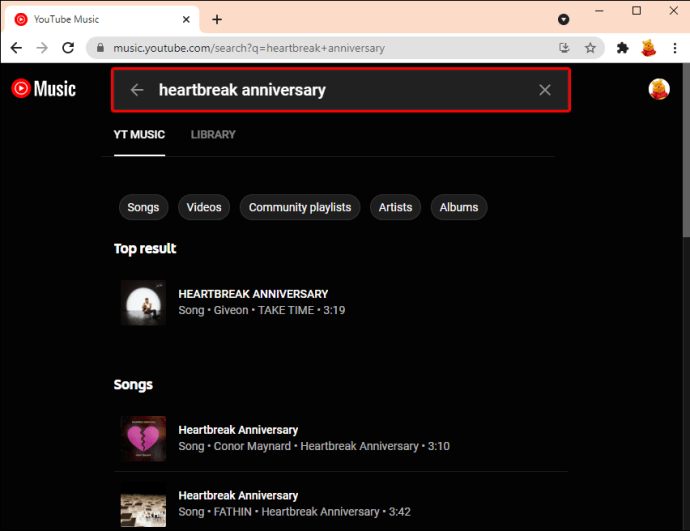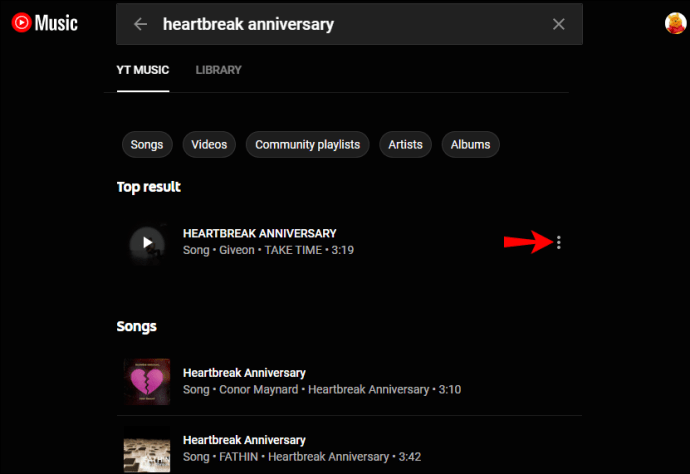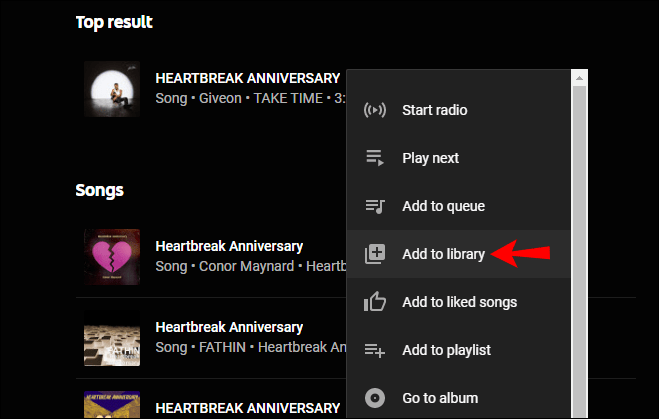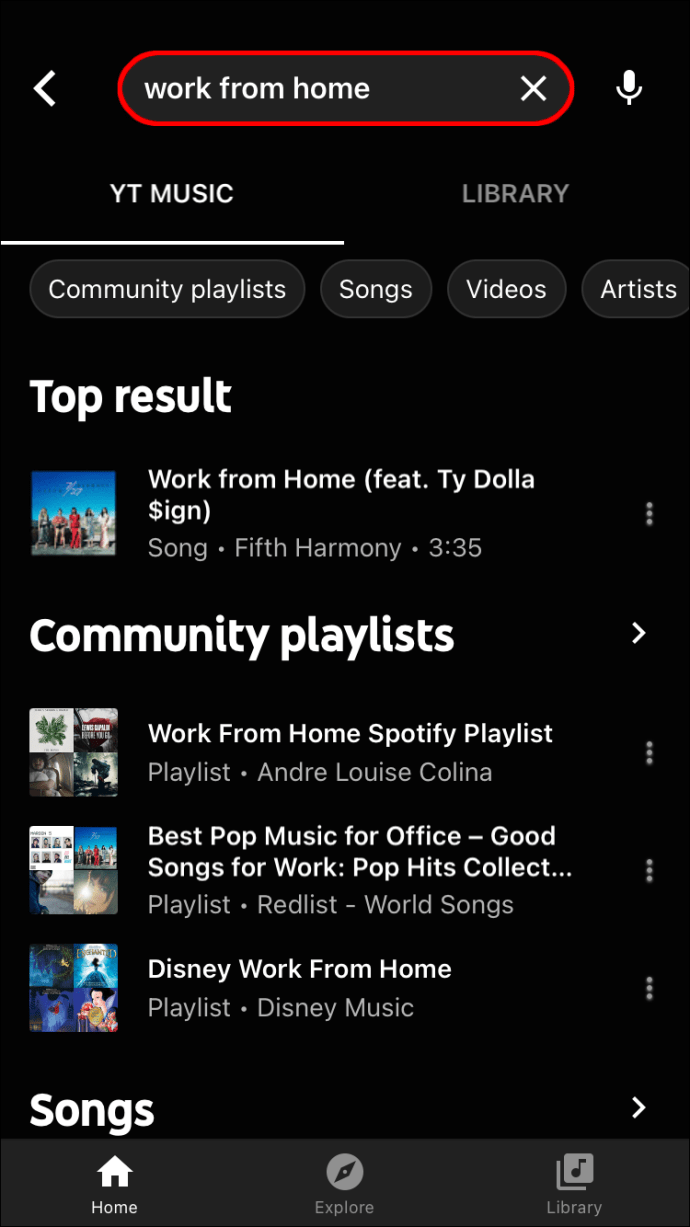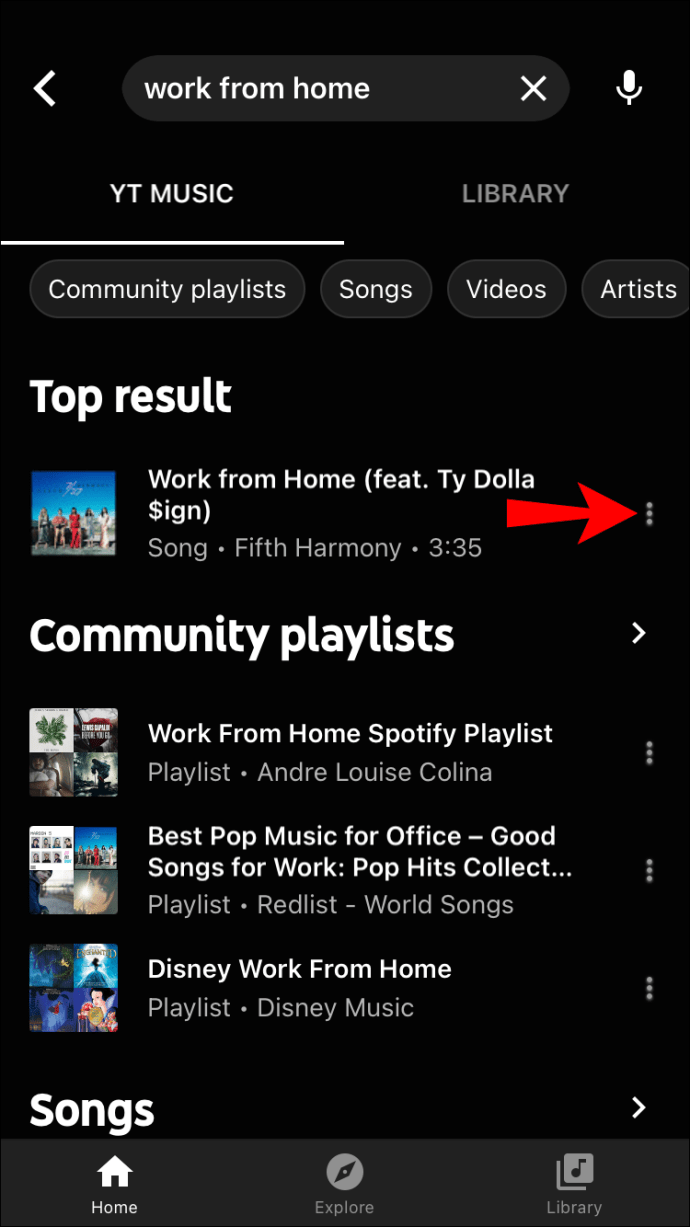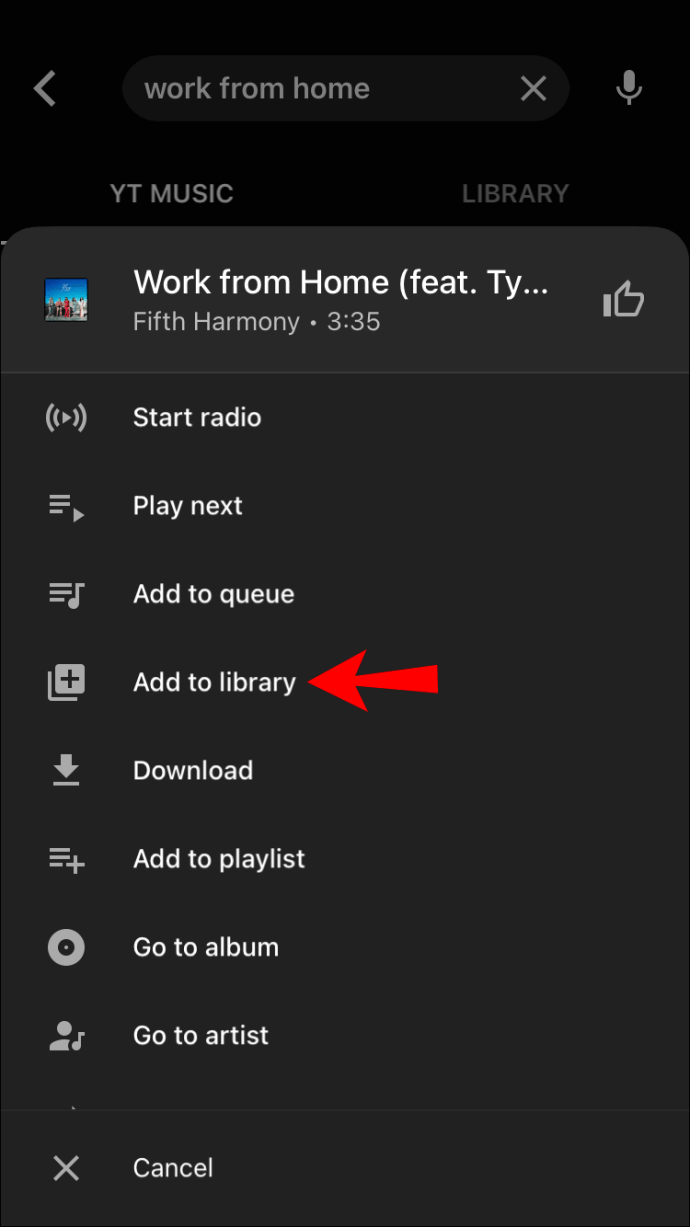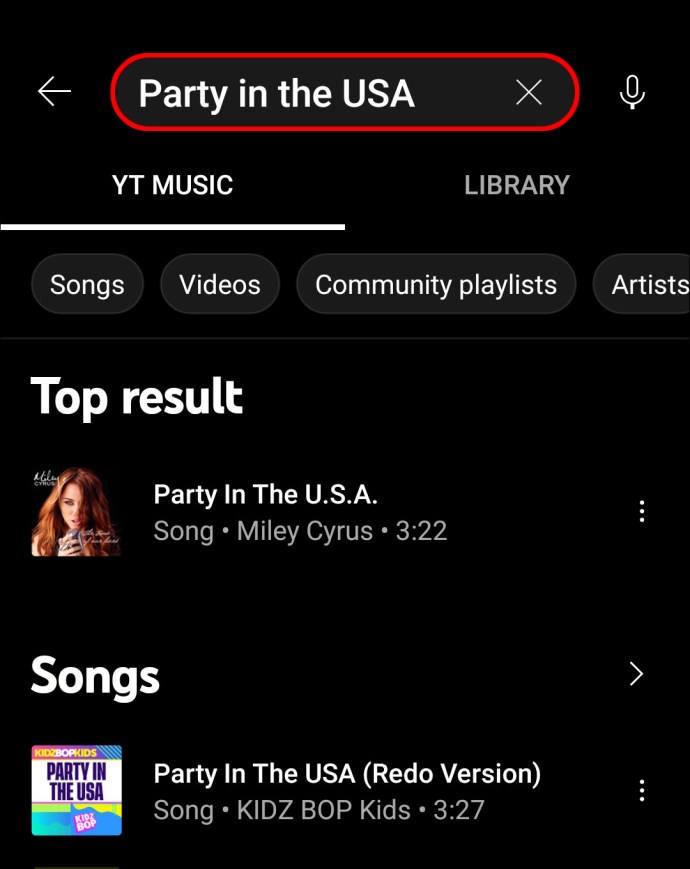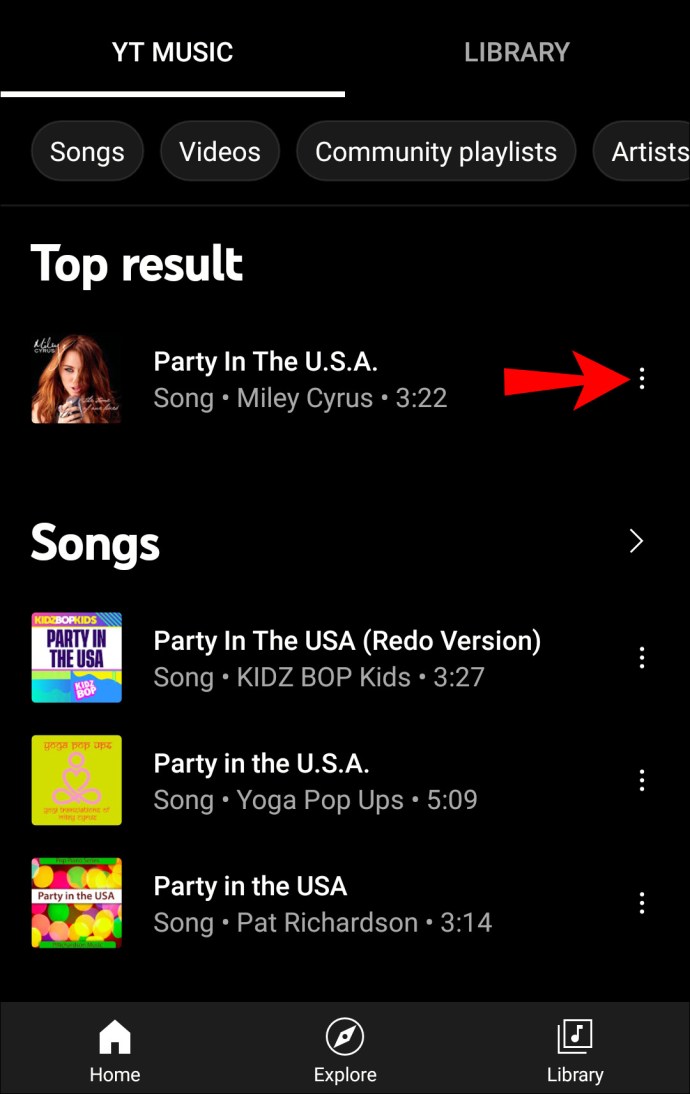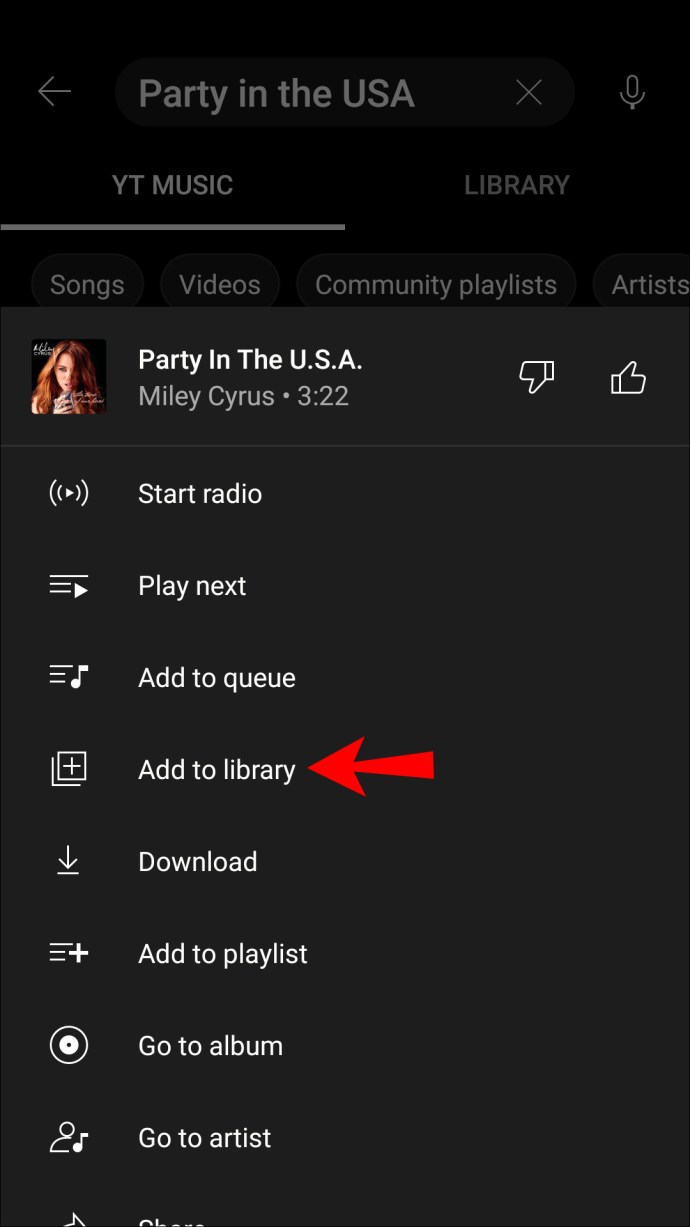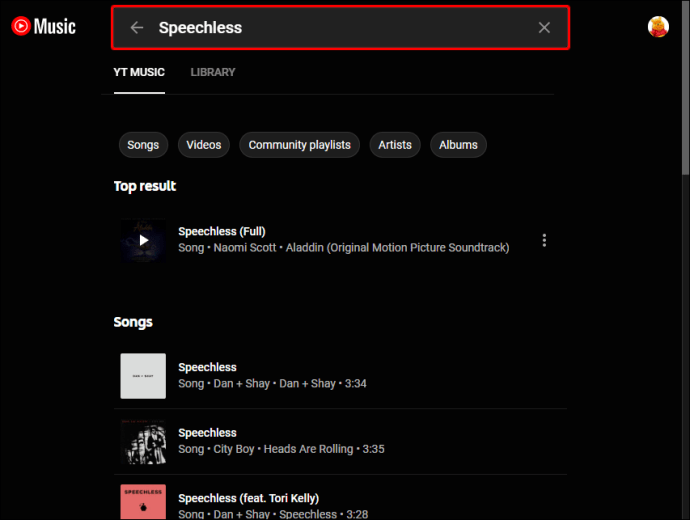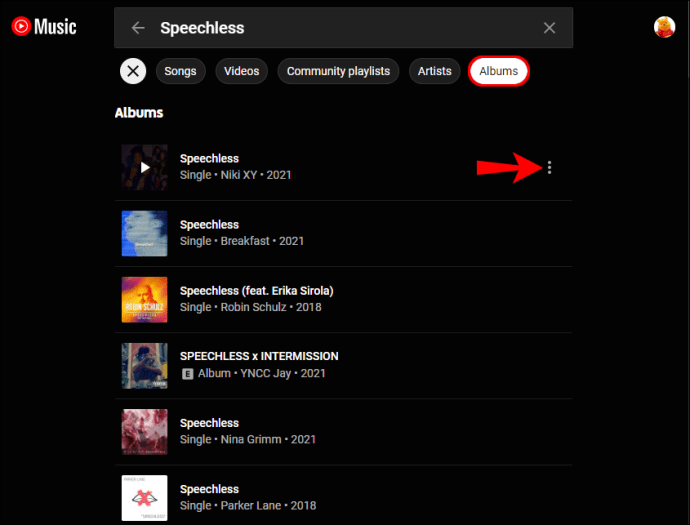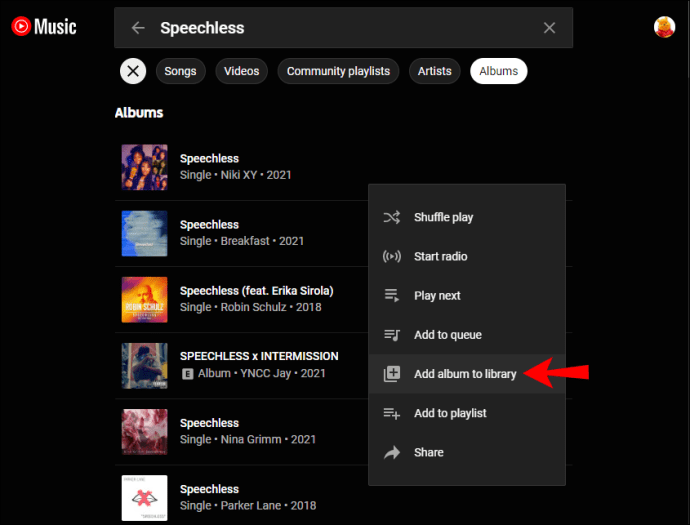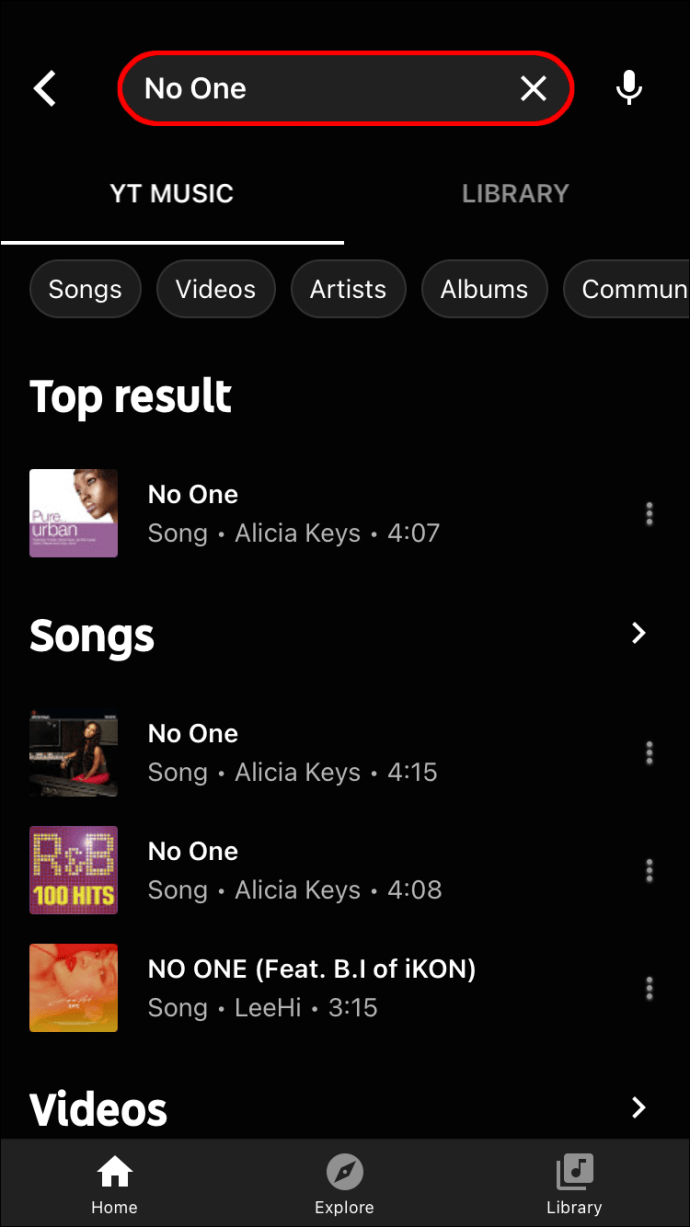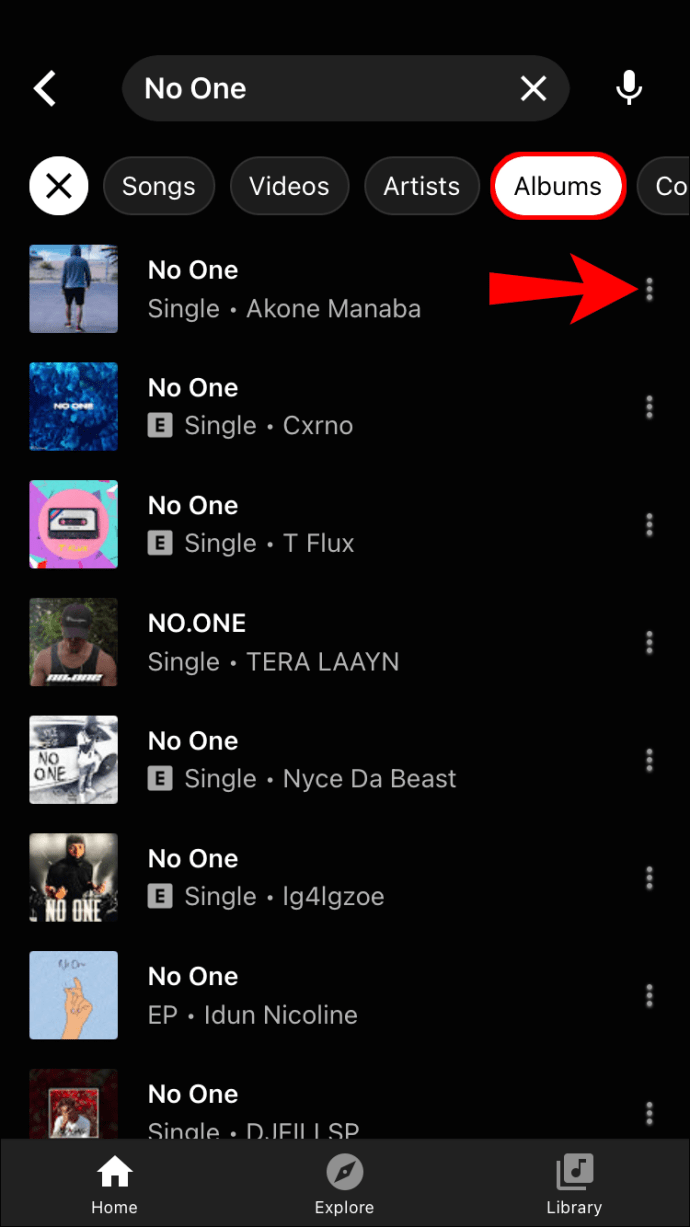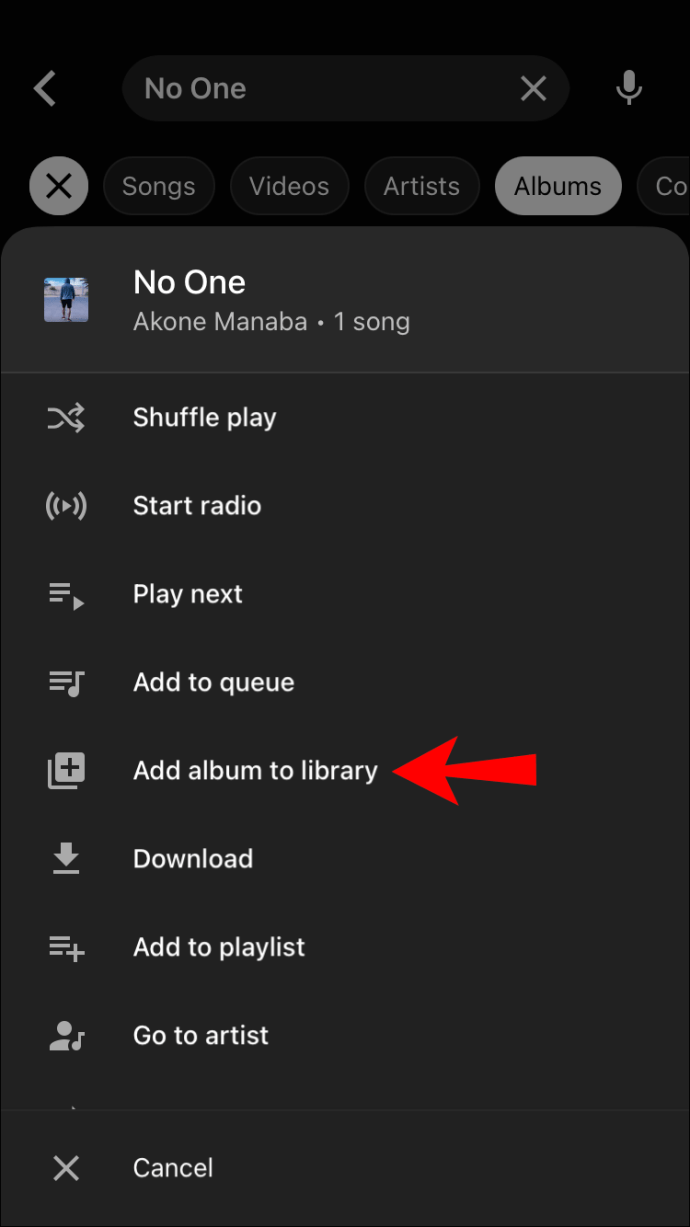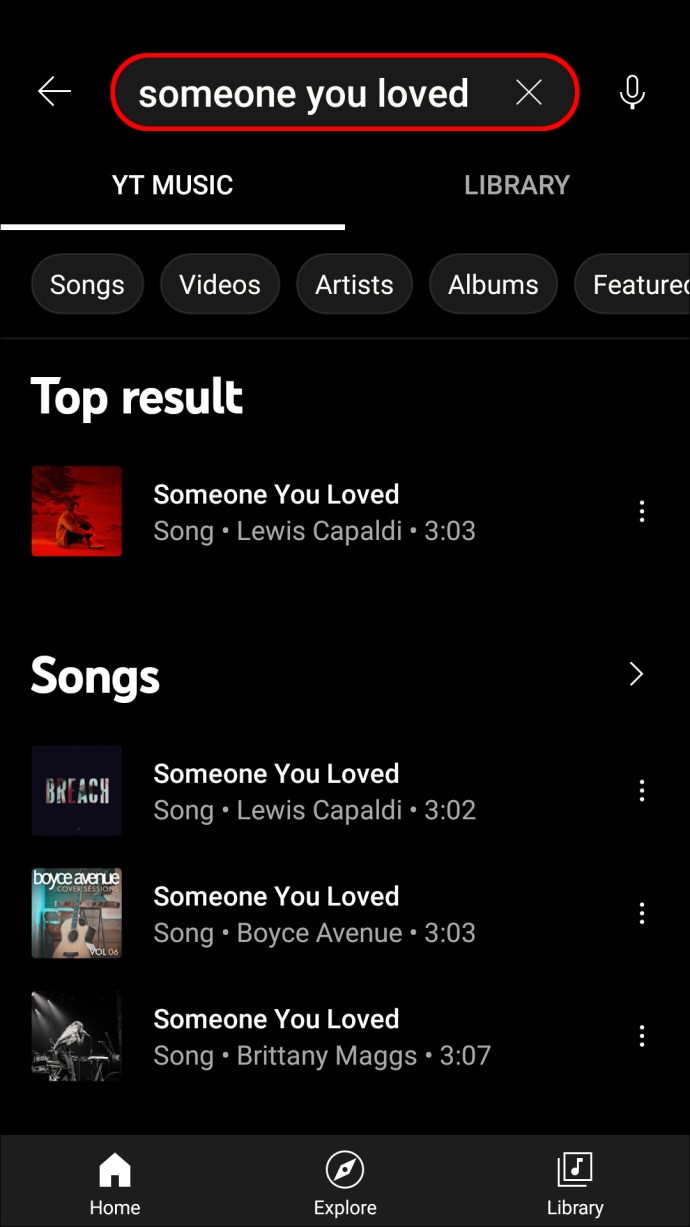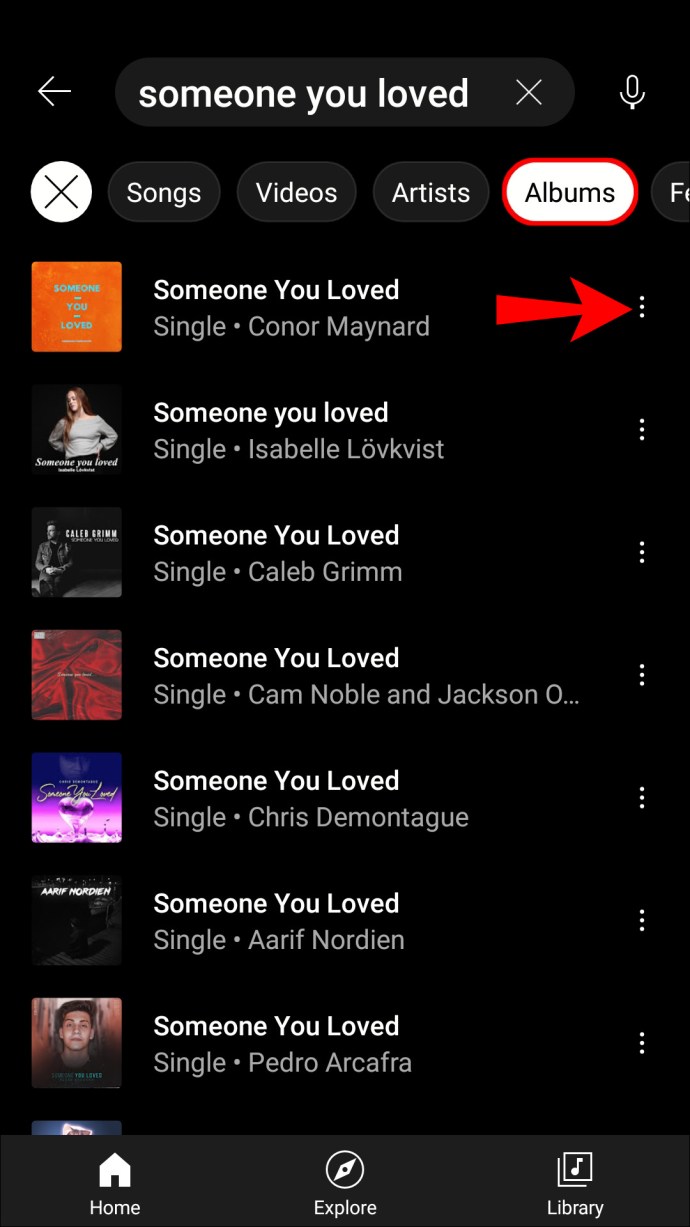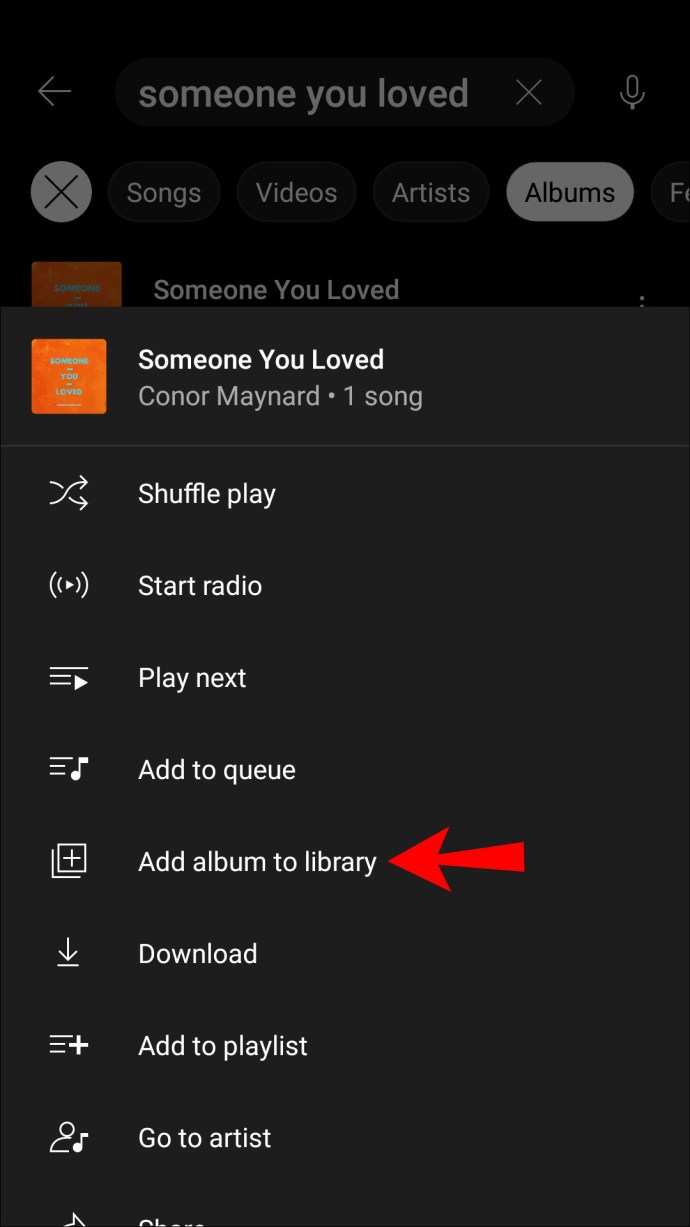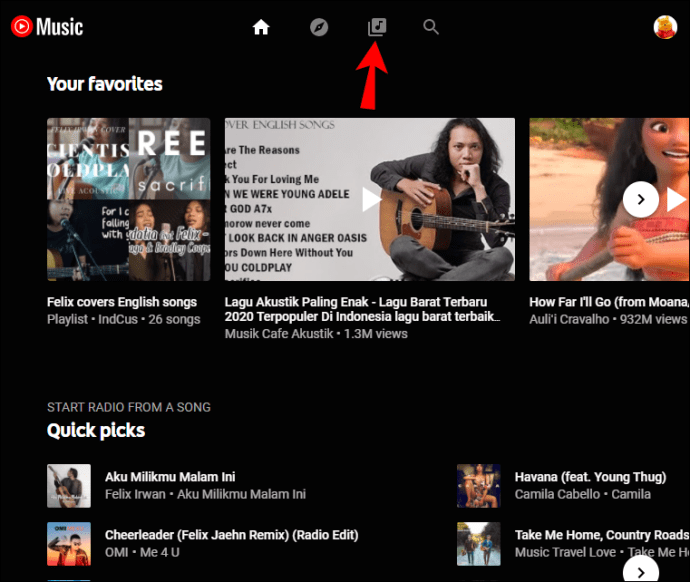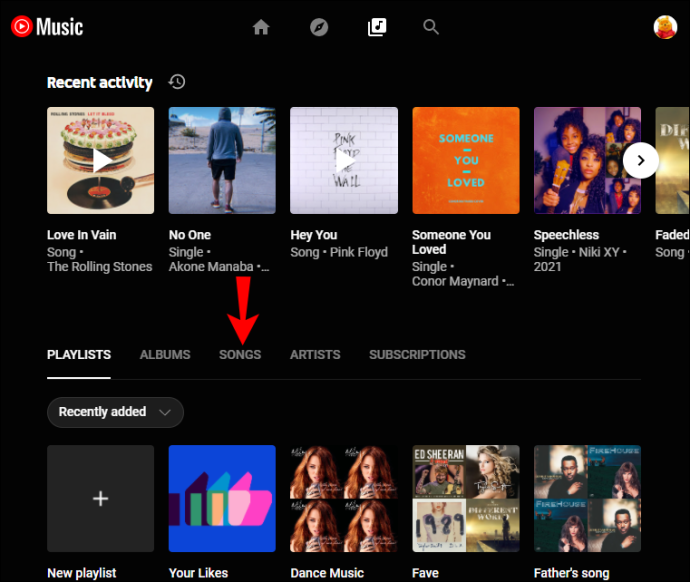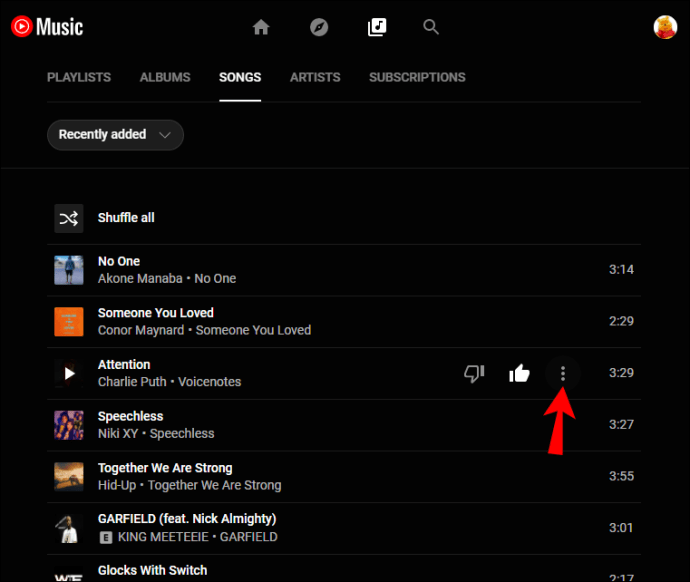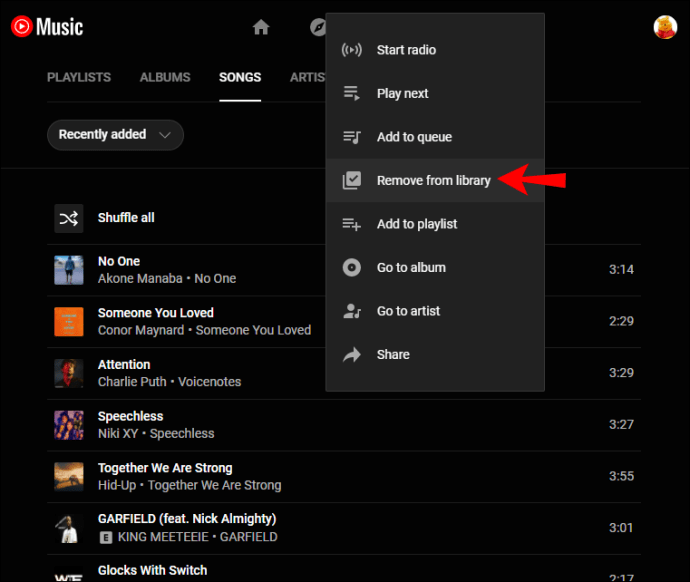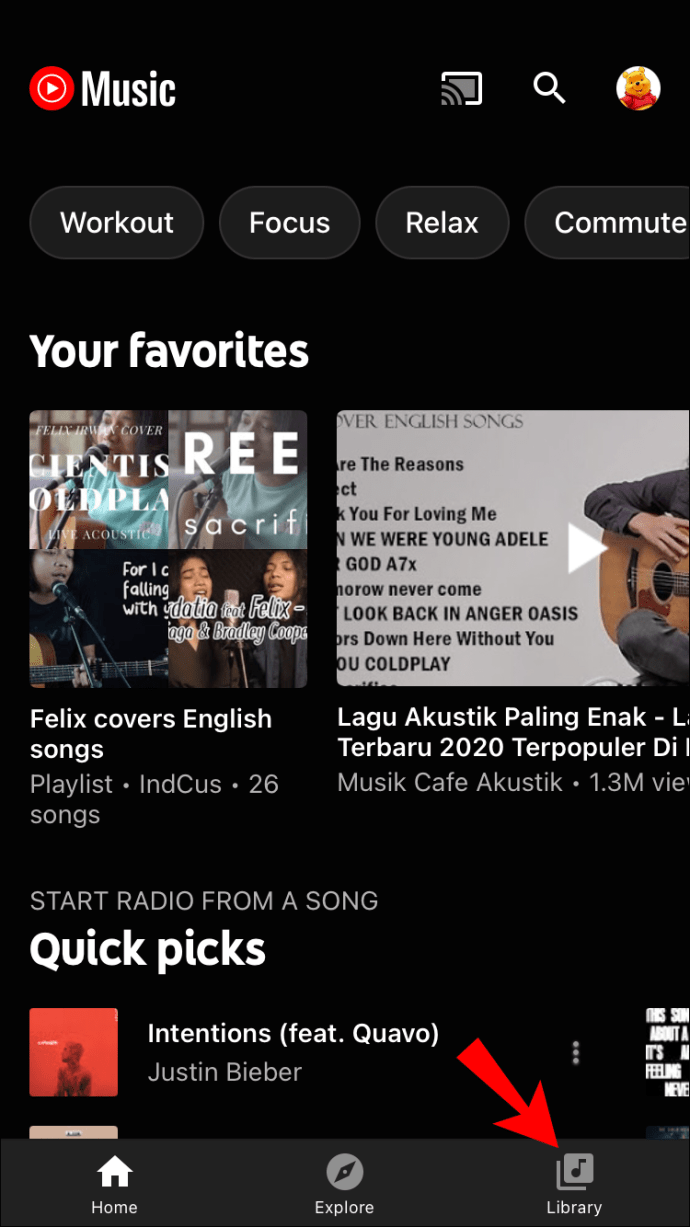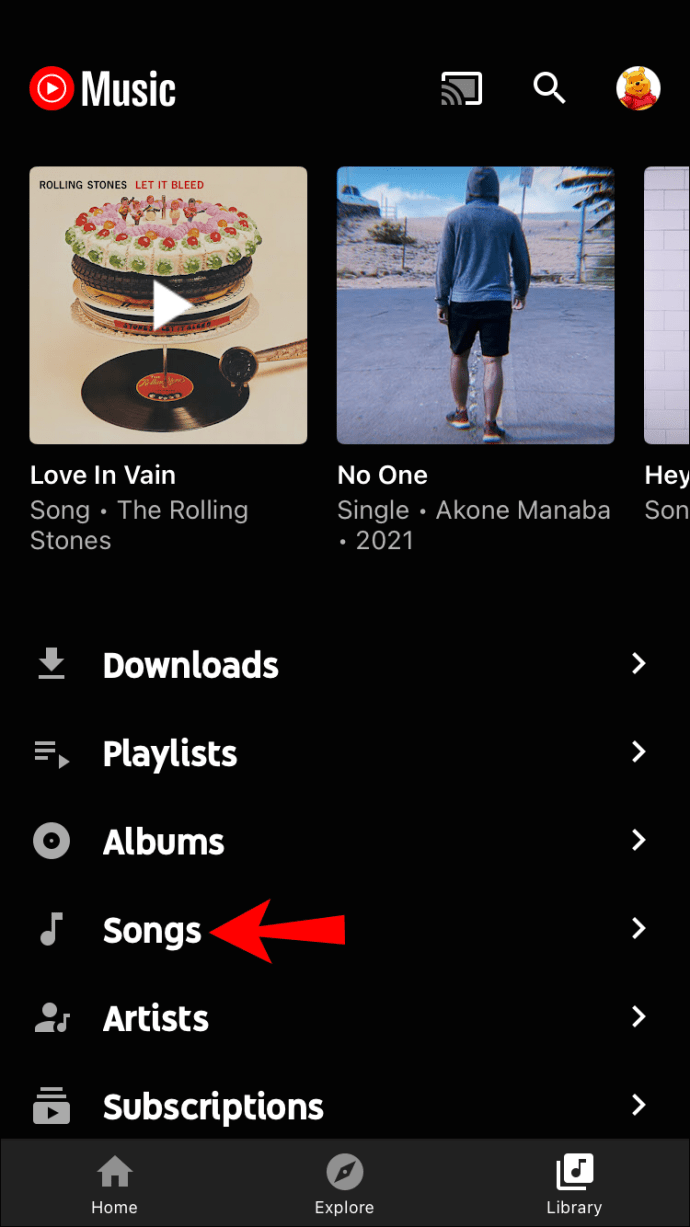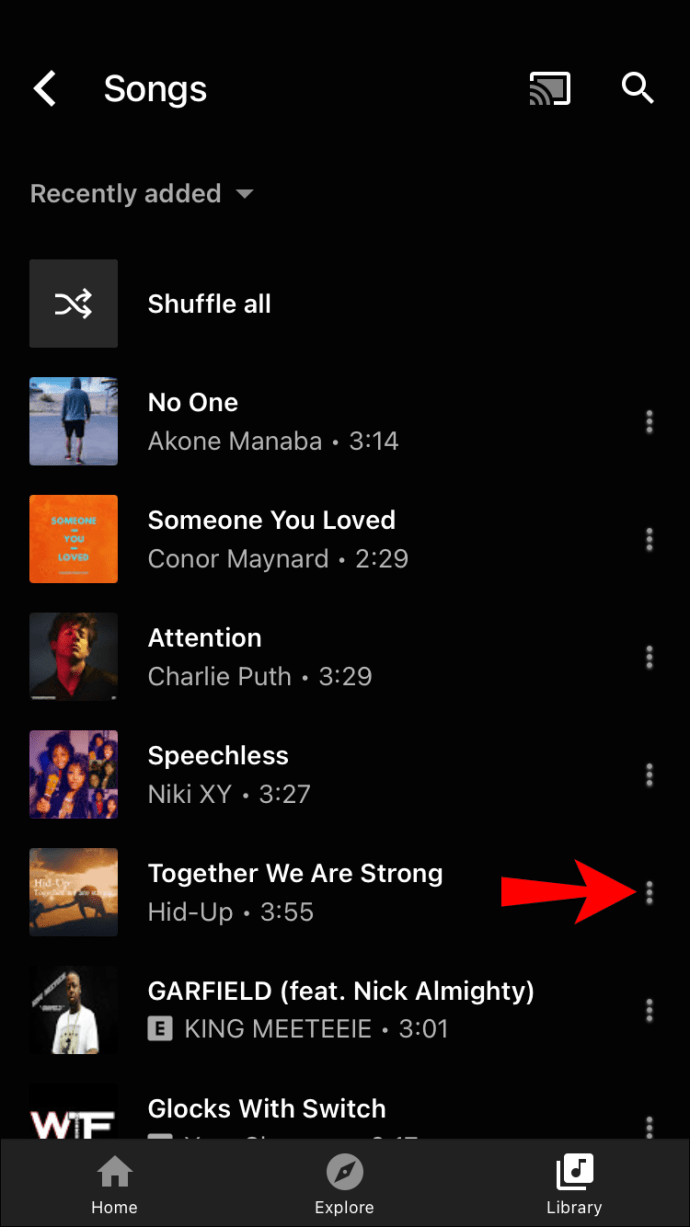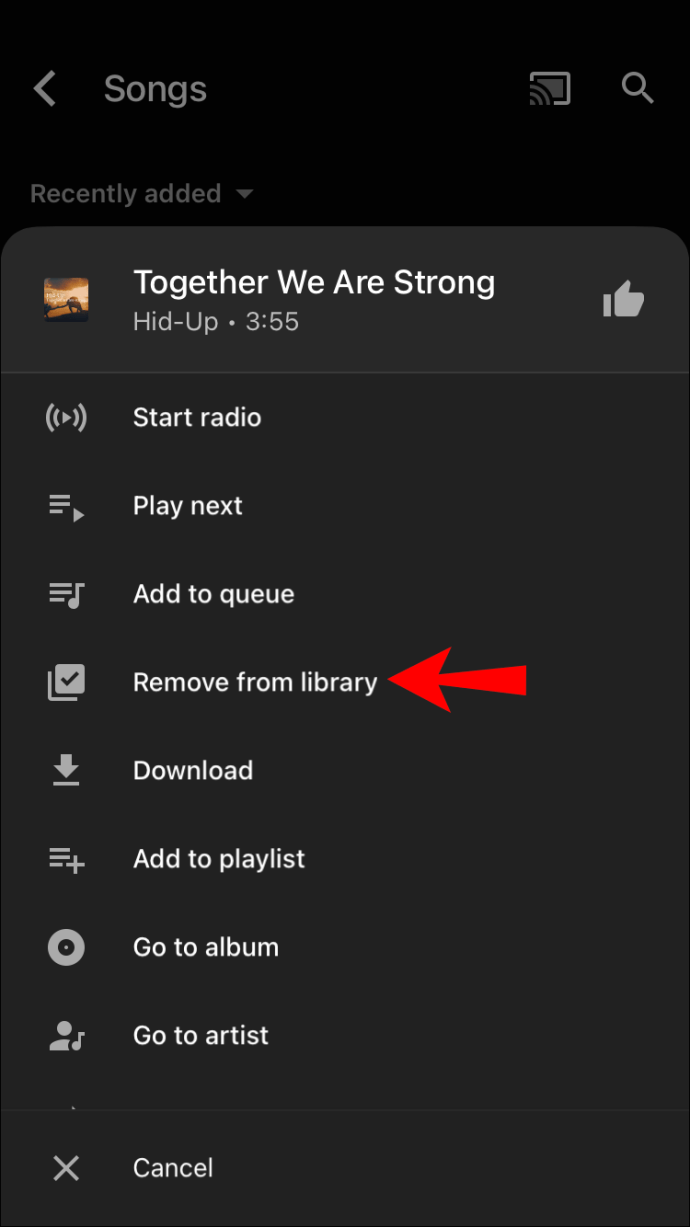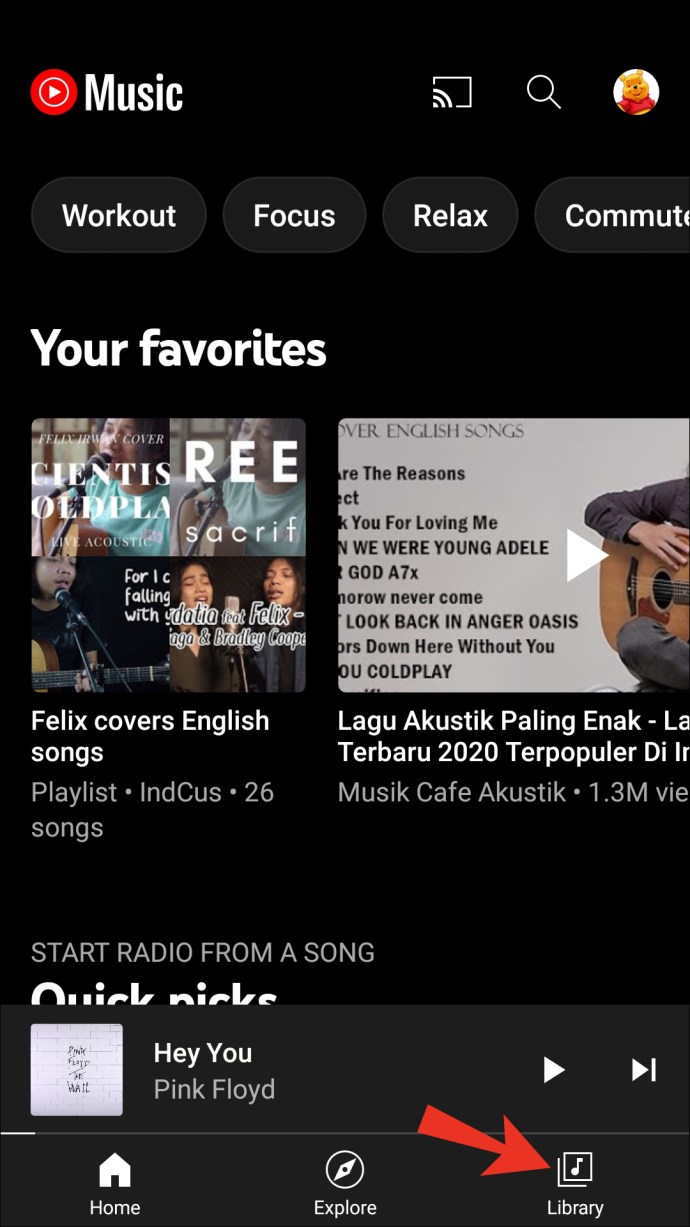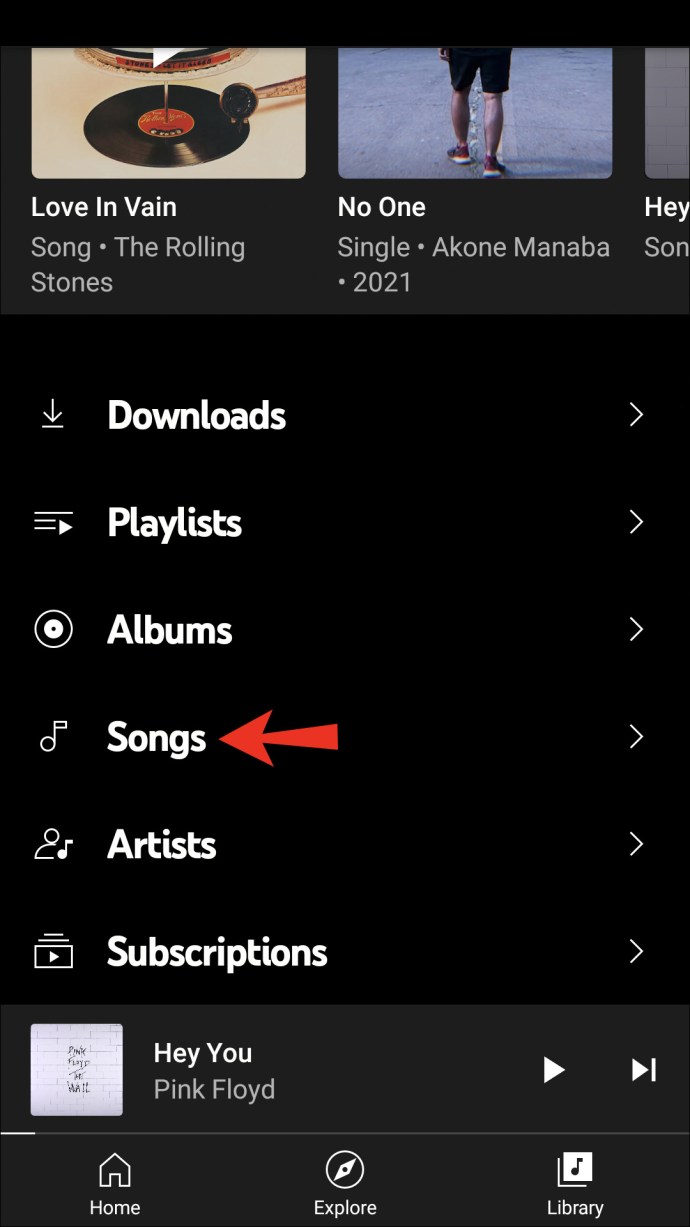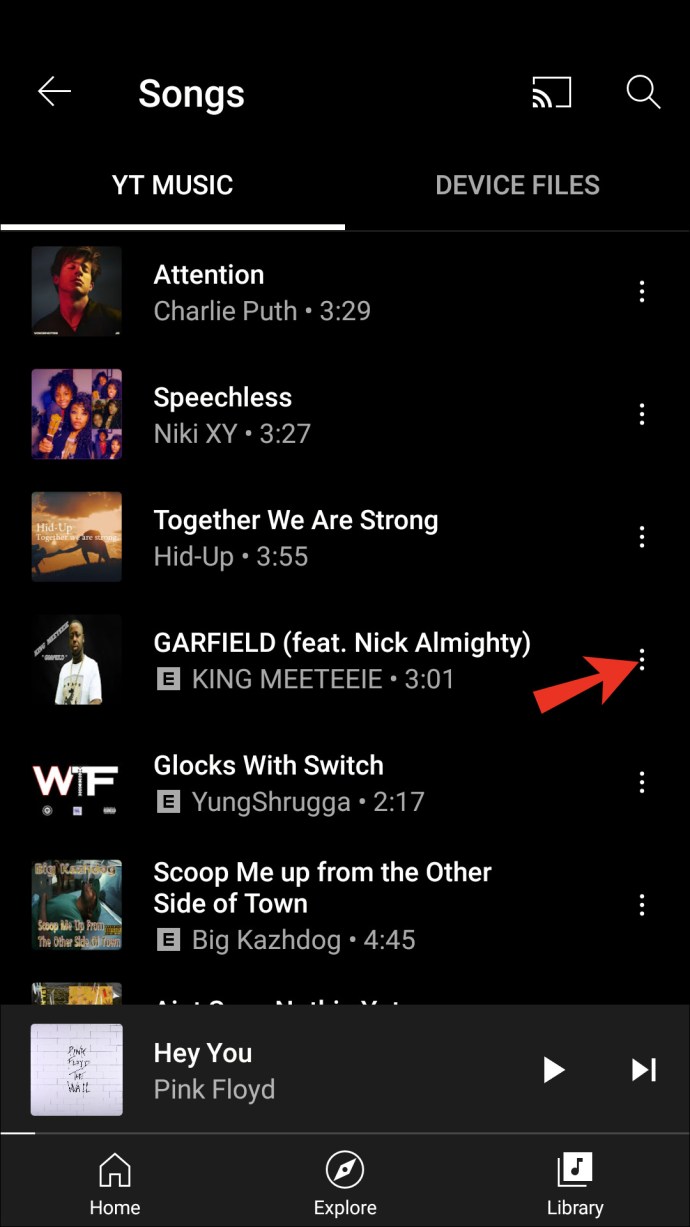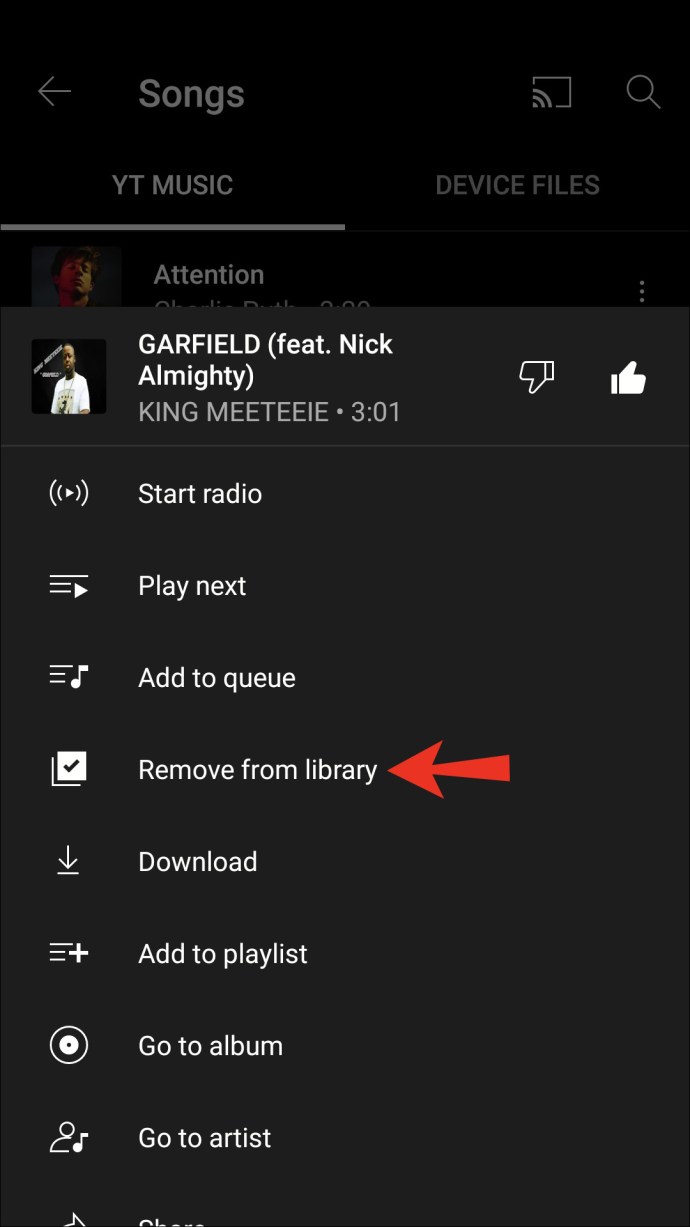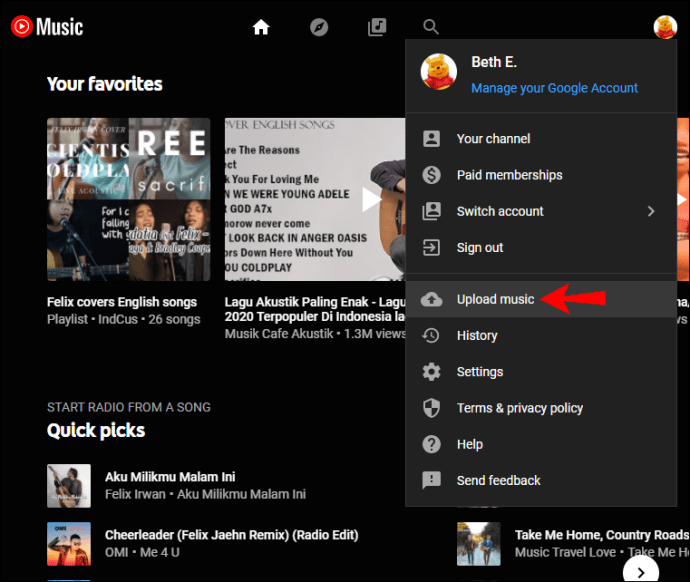YouTube Music memungkinkan Anda menyelami petualangan mendengarkan dan menyesuaikannya dengan keinginan Anda. Pustaka YouTube adalah folder tempat Anda dapat menemukan musik yang dikategorikan berdasarkan unduhan, daftar putar, album, lagu, artis, dan langganan.
Jika Anda bertanya-tanya bagaimana cara menambahkan lagu ke perpustakaan Anda di YouTube Music, tidak perlu mencari lagi. Dalam artikel ini, kami akan membahas cara melakukannya dan memperkenalkan beberapa fitur menarik yang mungkin belum Anda ketahui.
Cara Menambahkan Lagu ke Perpustakaan di YouTube Music di PC
Menambahkan lagu ke perpustakaan YouTube sangat mudah:
- Buka YouTube Musik.

- Cari lagu yang ingin Anda tambahkan ke perpustakaan Anda.
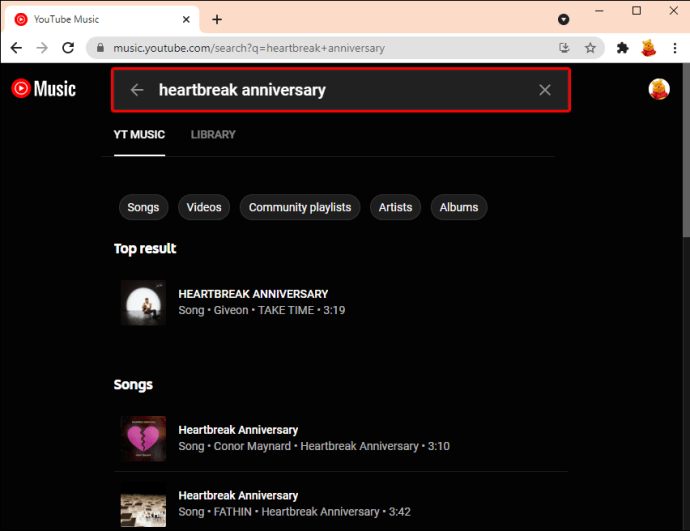
- Ketuk tiga titik di sebelah kanan lagu.
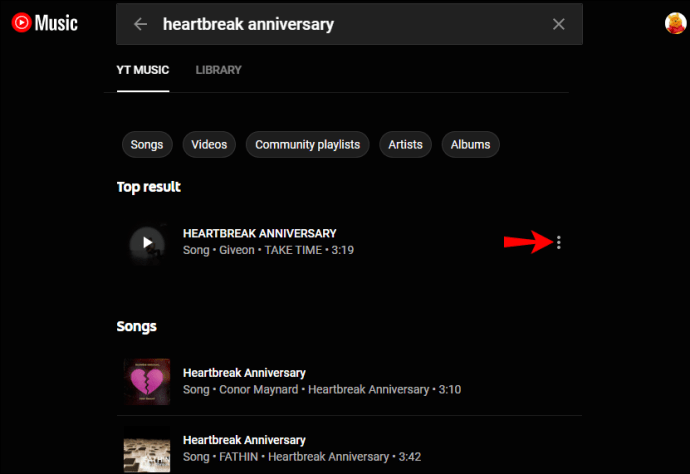
- Ketuk “Tambahkan ke perpustakaan.”
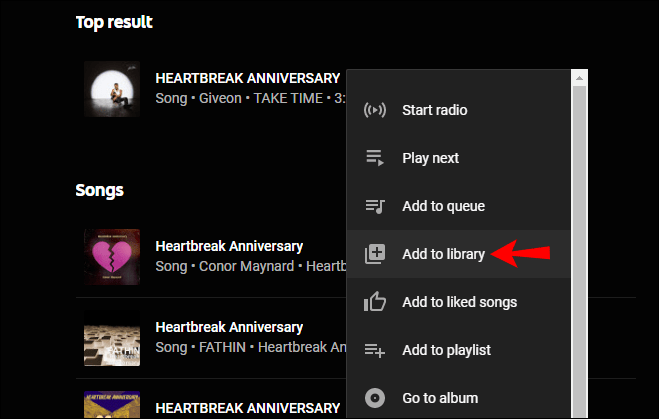
Lagu yang ditambahkan akan muncul di perpustakaan di bawah "Lagu." Anda juga dapat menemukan artis di bawah bagian "Artis".
Cara Menambahkan Lagu ke Perpustakaan di YouTube Music di iPhone
Selain versi web, ada juga aplikasi YouTube yang tersedia untuk iPhone dan Android. Ikuti langkah-langkah di bawah ini untuk mempelajari cara menambahkan lagu ke perpustakaan di iPhone:
- Jika Anda belum melakukannya, instal aplikasi YouTube Music.

- Buka aplikasi dan cari lagu yang ingin Anda tambahkan ke perpustakaan.
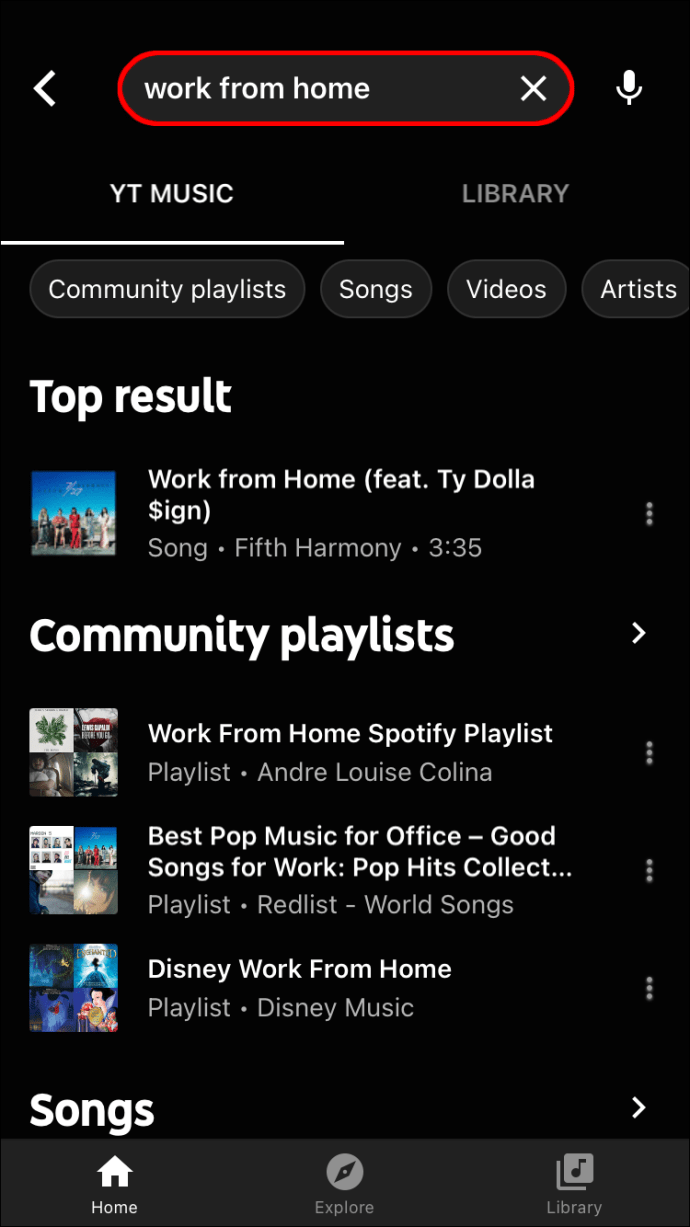
- Ketuk tiga titik.
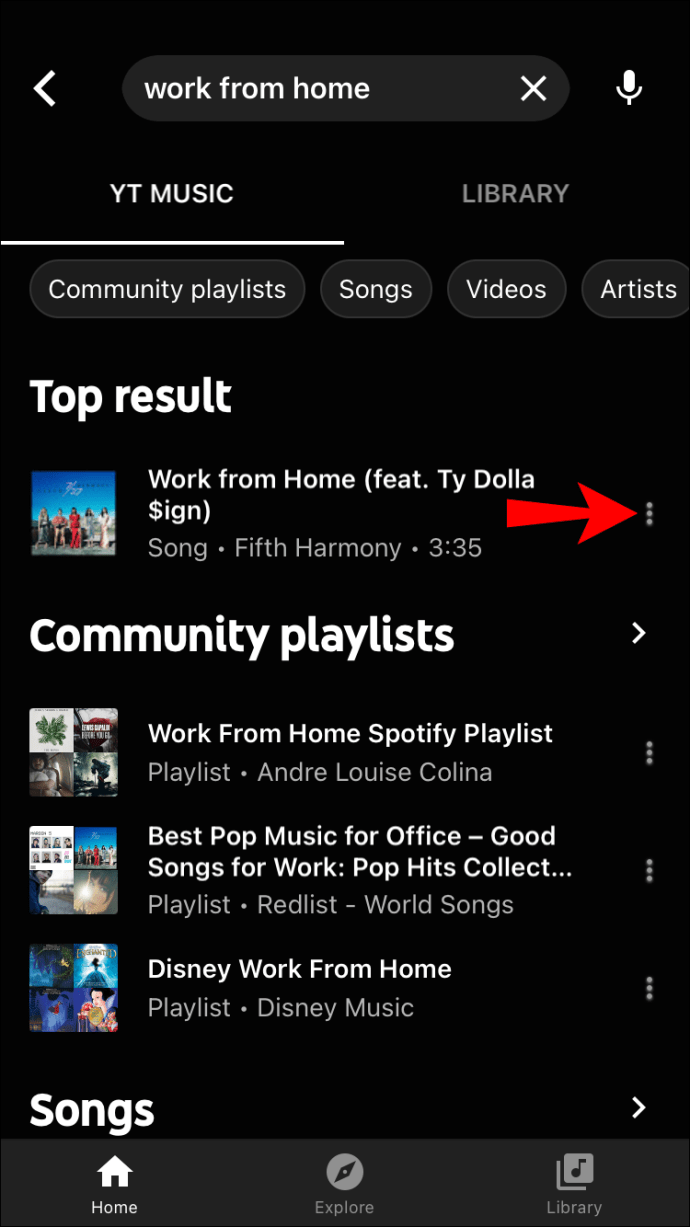
- Ketuk “Tambahkan ke perpustakaan.”
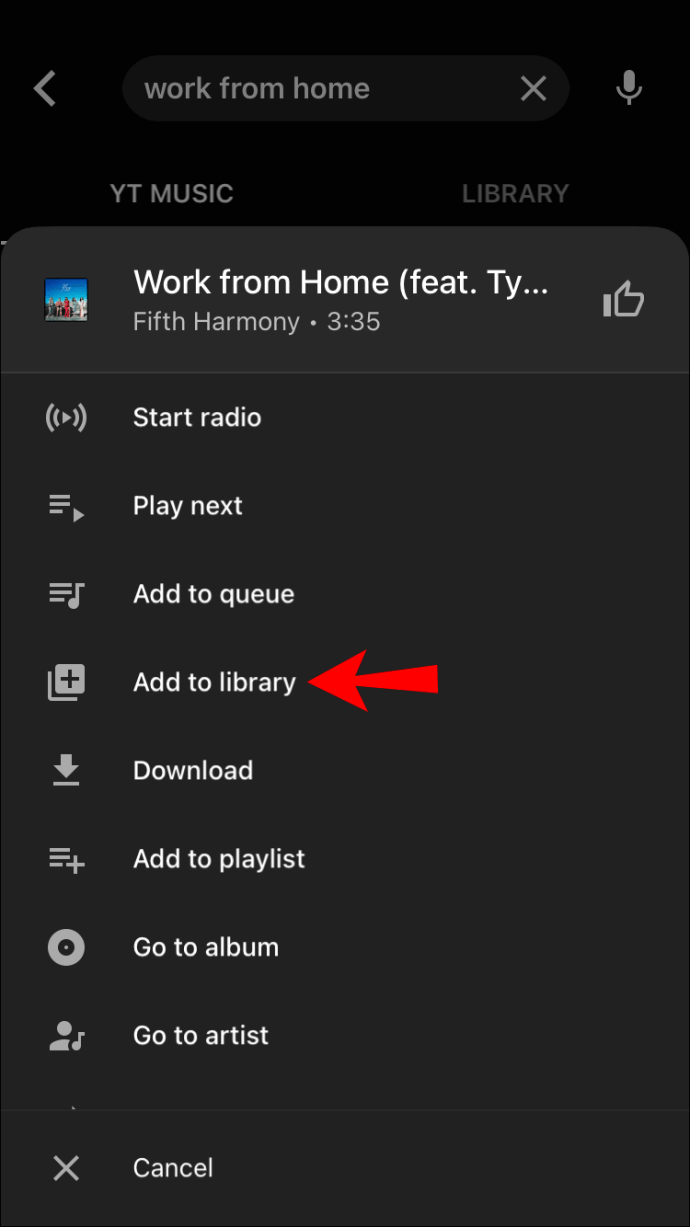
Cara Menambahkan Lagu ke Perpustakaan di YouTube Music di Perangkat Android
- Jika Anda belum melakukannya, instal YouTube Music.

- Buka aplikasi dan cari lagu yang ingin Anda tambahkan ke perpustakaan Anda.
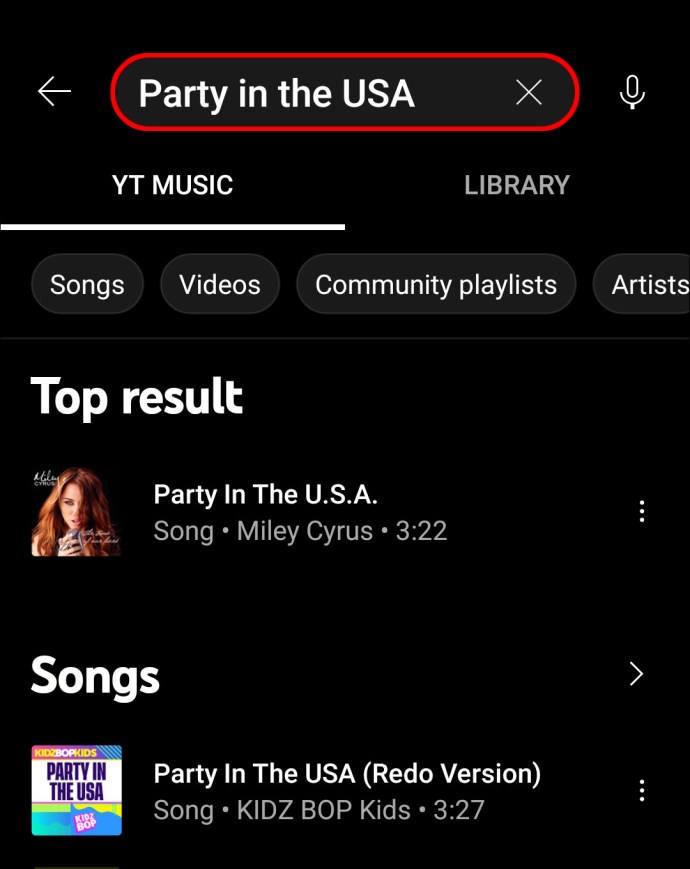
- Ketuk tiga titik di sebelah kanan lagu.
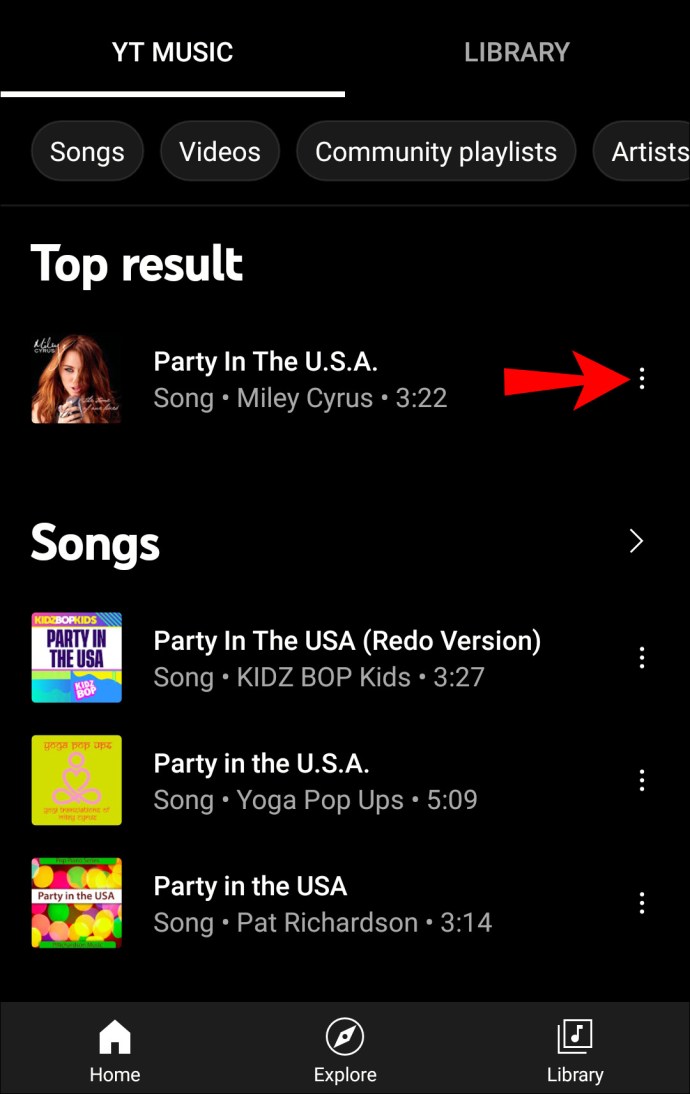
- Ketuk “Tambahkan ke perpustakaan.”
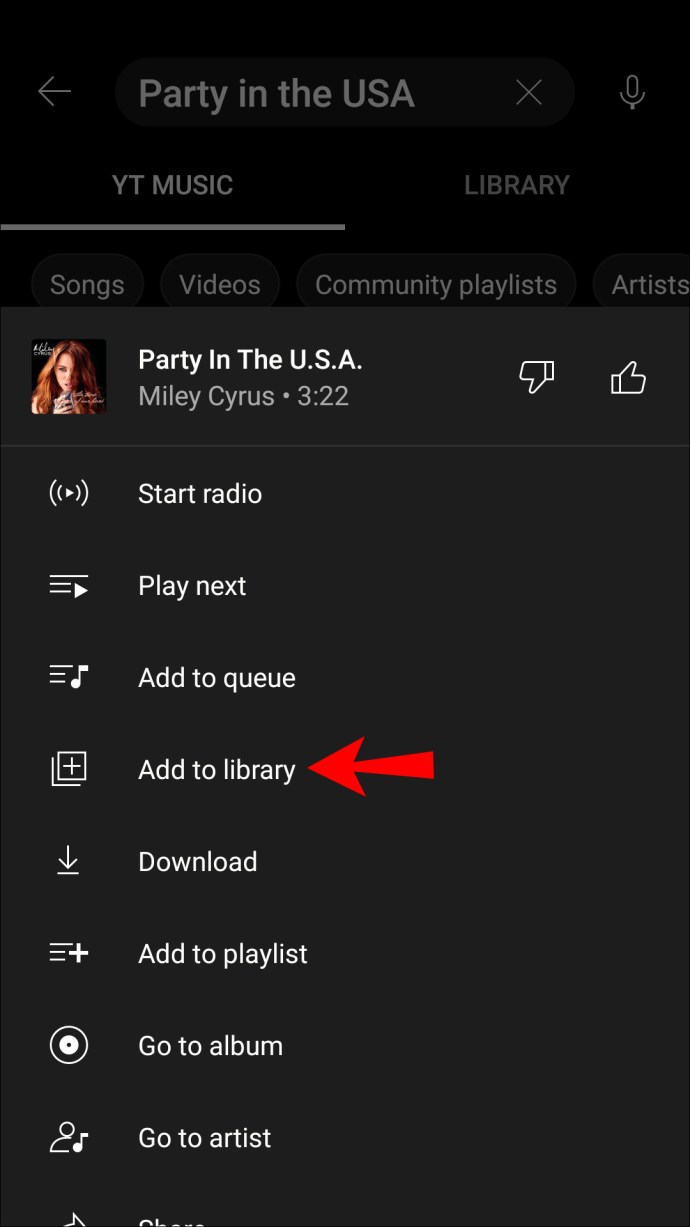
Cara Menambahkan Album ke Perpustakaan di YouTube Music
Selain menambahkan lagu ke perpustakaan Anda, YouTube Music memungkinkan Anda untuk menambahkan seluruh album. Setelah ditambahkan, mereka akan muncul di bawah bagian "Album" di perpustakaan dan Anda dapat menemukan penyanyinya di bawah bagian "Artis". Juga, semua lagu akan muncul di bagian "Lagu".
Cara Menambahkan Album ke Perpustakaan di YouTube Music di PC
- Buka YouTube Musik.

- Cari lagu, artis, atau album.
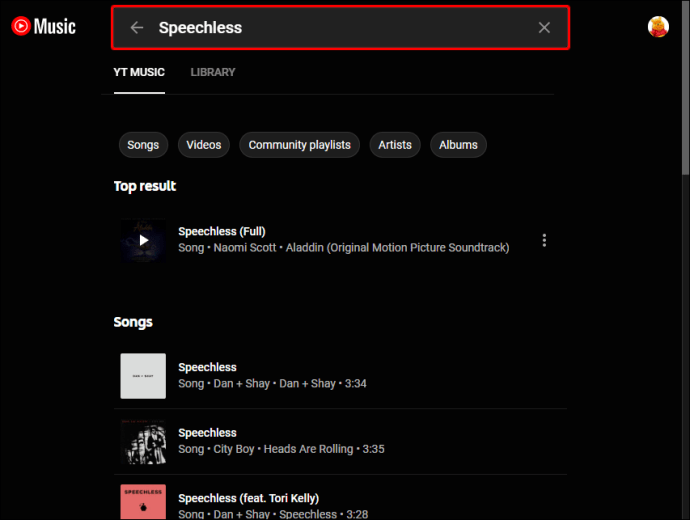
- Di hasil, cari bagian "Album". Ketuk tiga titik di sebelah kanan.
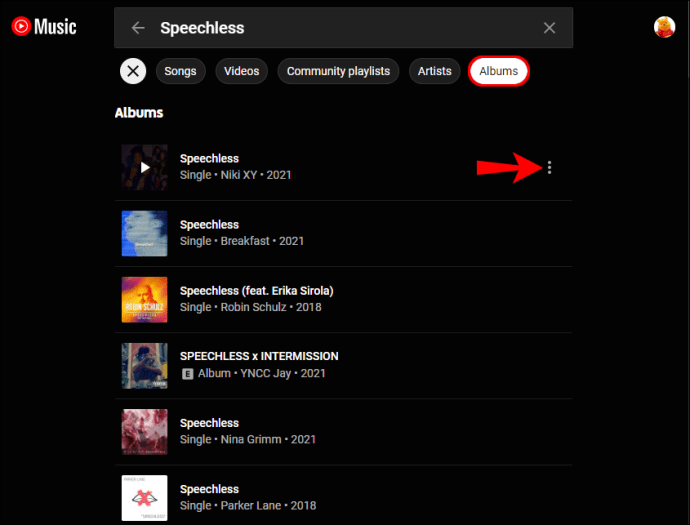
- Ketuk “Tambahkan album ke perpustakaan.”
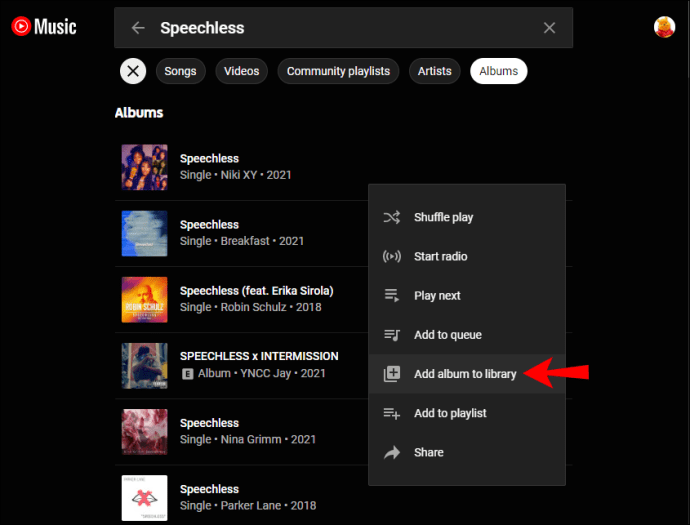
Cara Menambahkan Album ke Perpustakaan di YouTube Music di iPhone
- Jika Anda belum melakukannya, unduh YouTube Music.

- Buka aplikasi dan cari lagu, artis, atau album.
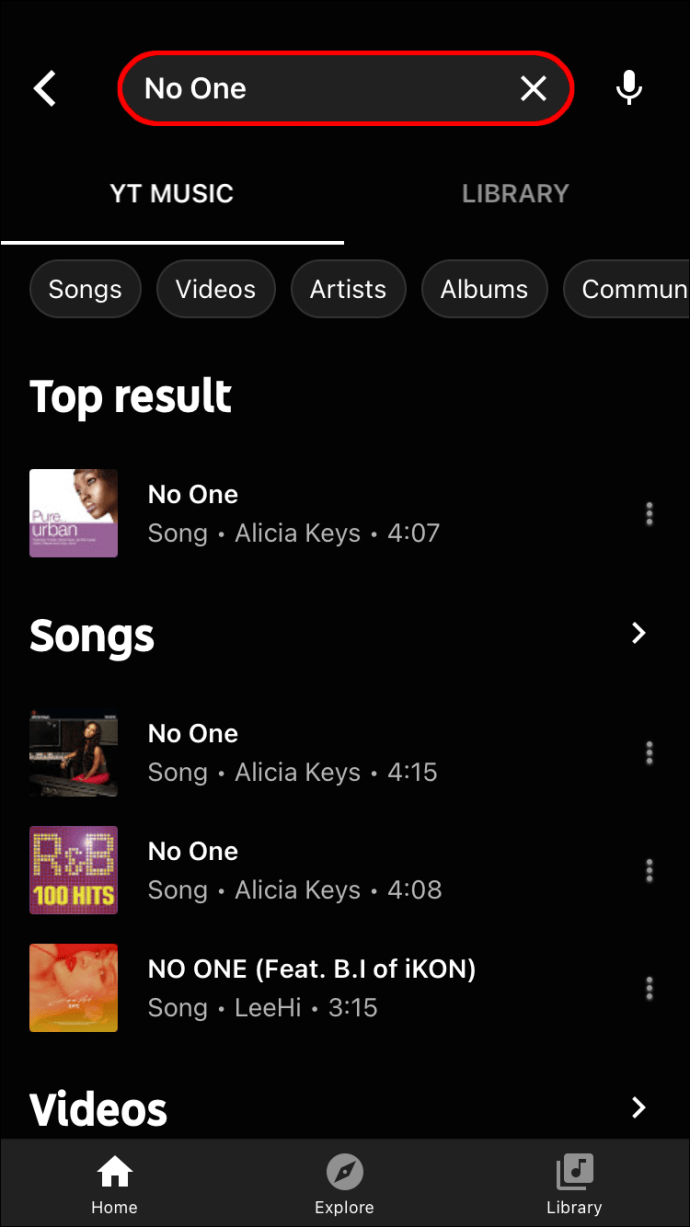
- Di hasil, buka bagian "Album" dan ketuk tiga titik di sebelah album yang ingin Anda tambahkan.
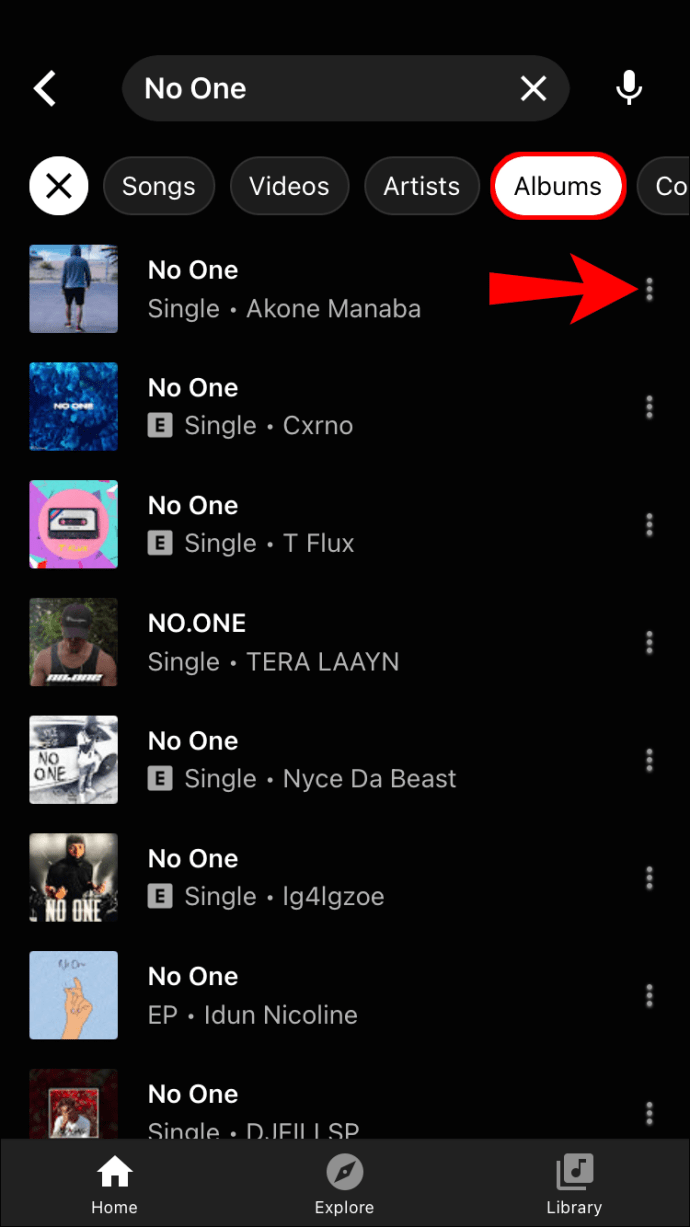
- Ketuk “Tambahkan album ke perpustakaan.”
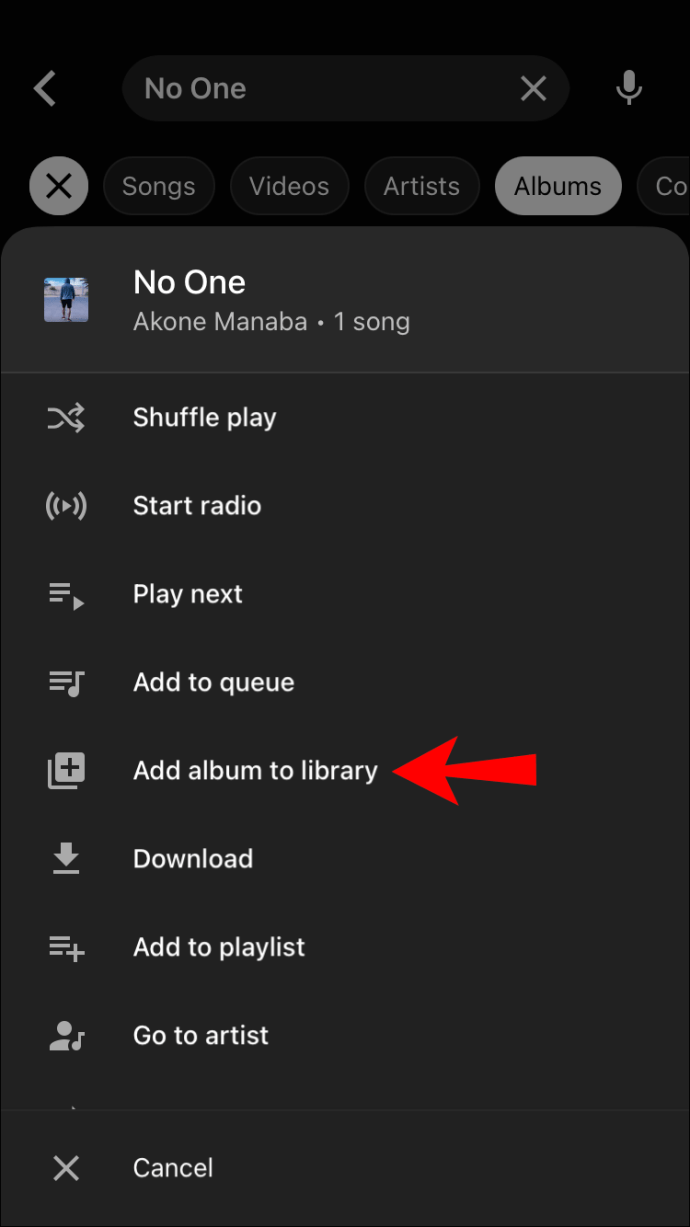
Cara Menambahkan Album ke Perpustakaan di YouTube Music di Perangkat Android
- Jika Anda tidak memilikinya, unduh aplikasi YouTube Music.

- Buka aplikasi dan cari lagu, artis, atau album.
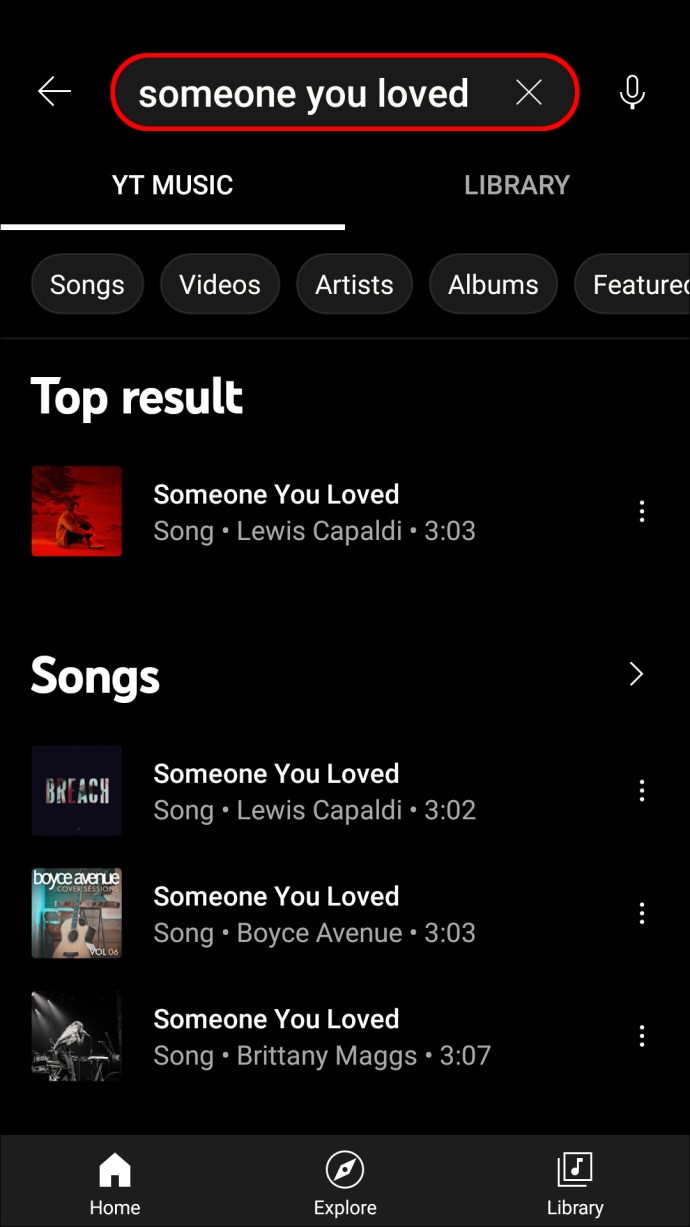
- Di hasil, temukan bagian "Album". Ketuk tiga titik di sebelah kanan album yang ingin Anda tambahkan ke perpustakaan Anda.
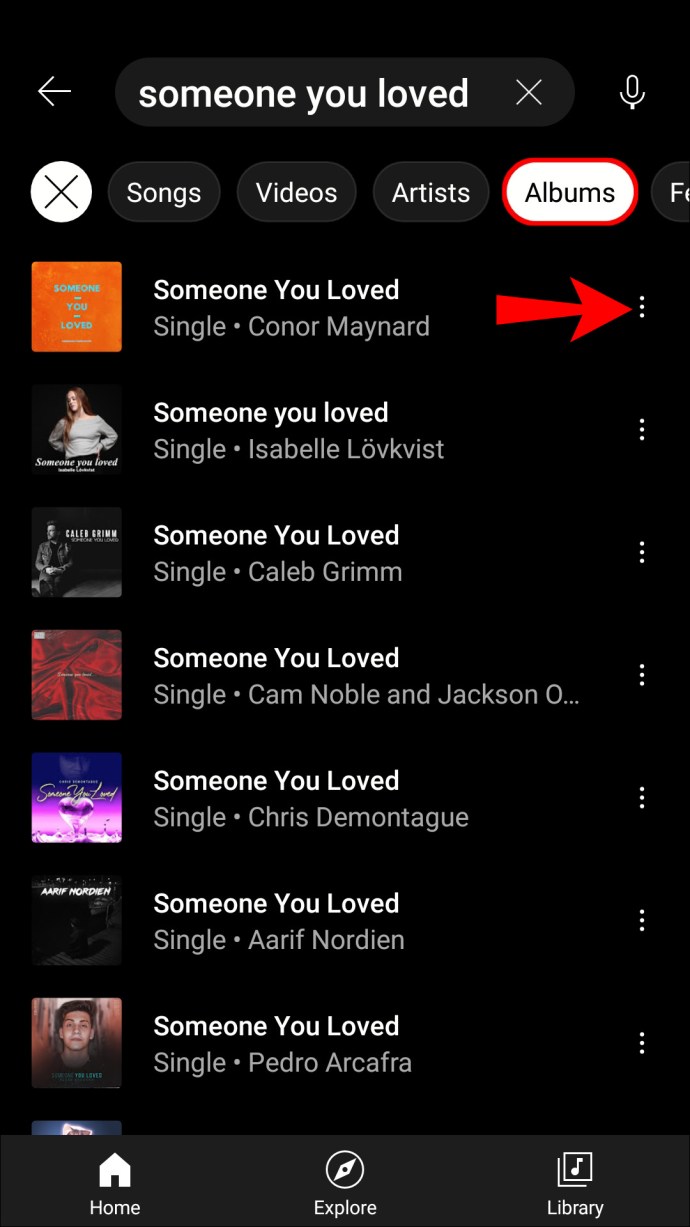
- Ketuk “Tambahkan album ke perpustakaan.”
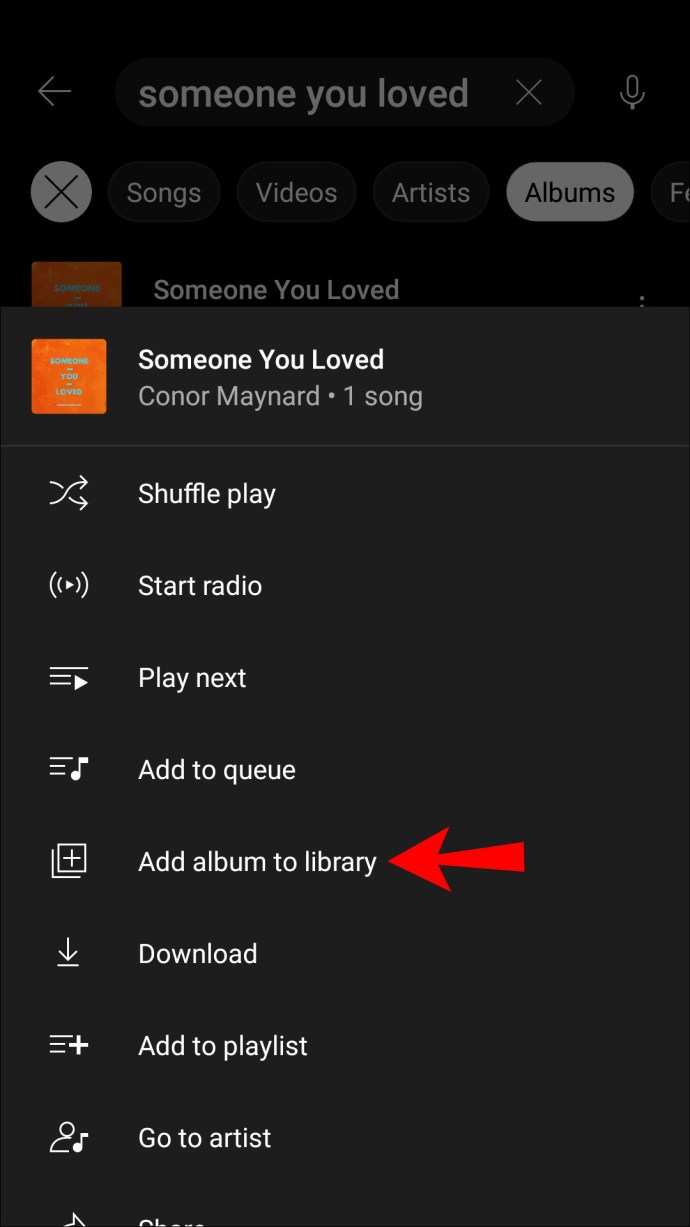
Cara Menghapus Lagu Dari Perpustakaan
Seperti yang disebutkan sebelumnya, tidak menyukai lagu akan menghapusnya dari daftar putar "Yang Anda Sukai" tetapi tidak dari bagian "Lagu". Jika Anda tidak menikmati lagunya lagi, Anda dapat dengan mudah menghapusnya sama sekali.
Bagaimana Cara Menghapus Lagu Dari Perpustakaan di PC?
- Buka YouTube Musik.

- Ketuk “Perpustakaan.”
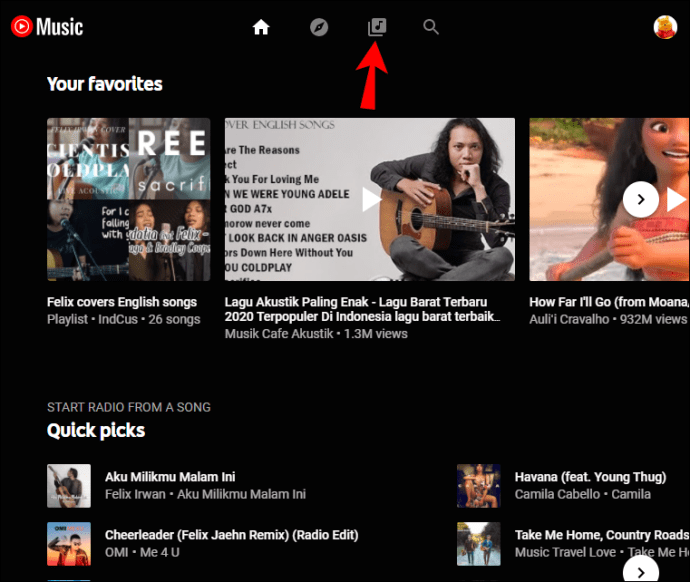
- Ketuk “Lagu.”
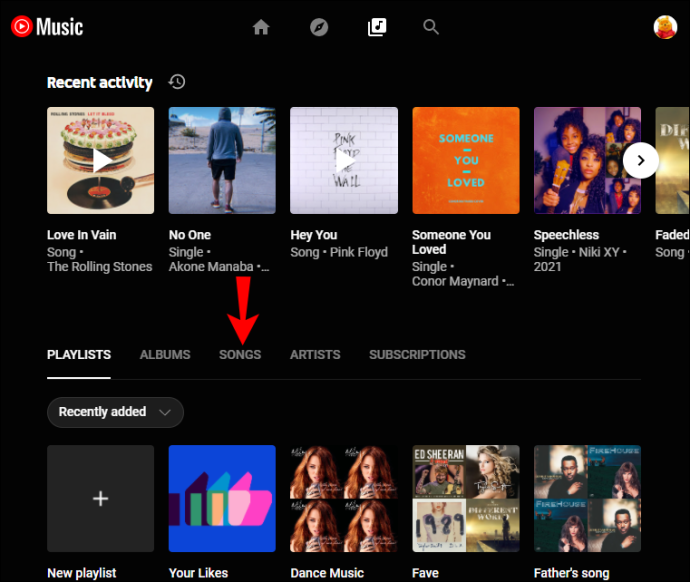
- Temukan lagu yang ingin Anda hapus dan ketuk tiga titik di sebelahnya.
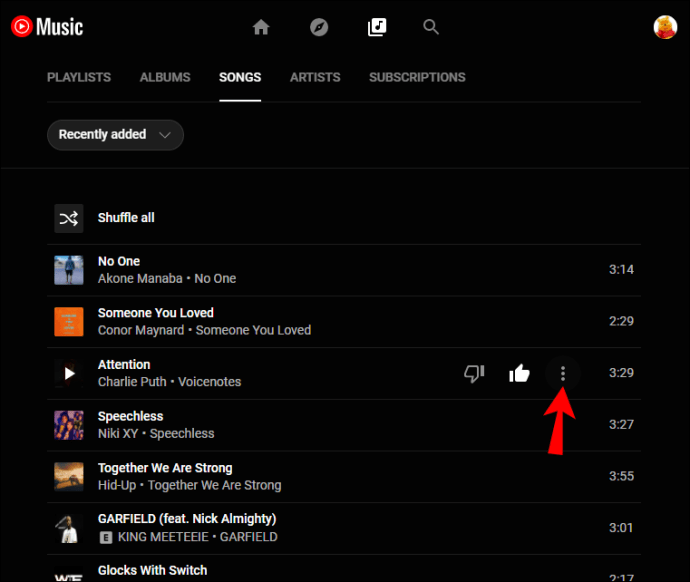
- Ketuk "Hapus dari perpustakaan."
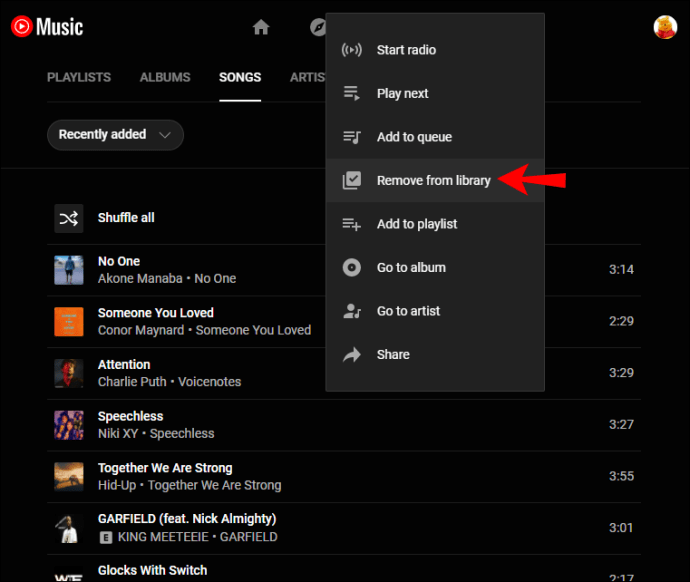
Cara Menghapus Lagu Dari Perpustakaan di iPhone
- Buka aplikasi YouTube Musik. Jika Anda tidak memilikinya, unduh dari App Store.

- Ketuk “Perpustakaan.”
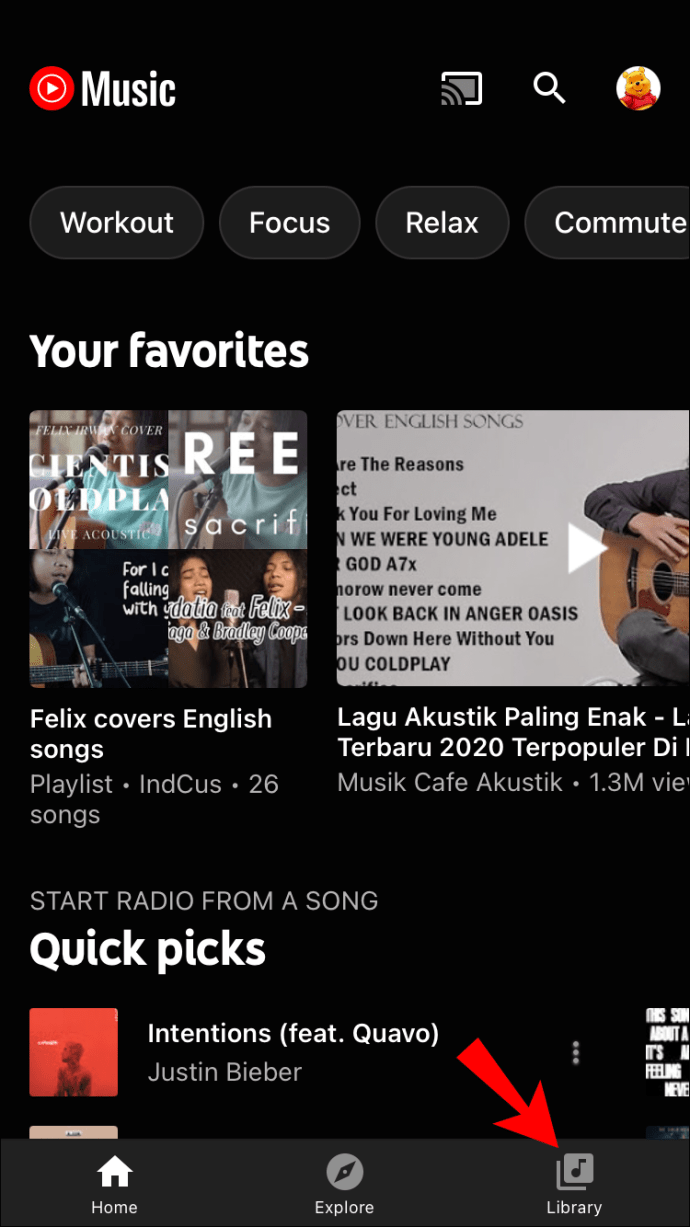
- Ketuk “Lagu.”
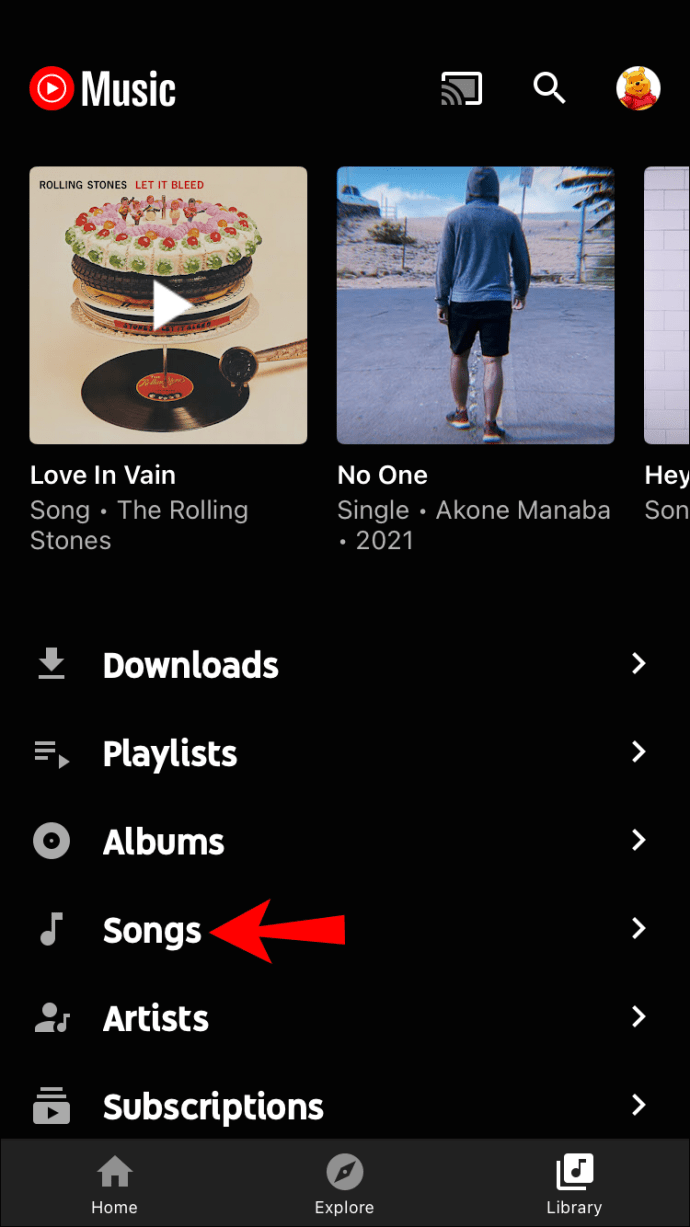
- Cari lagu yang ingin Anda hapus dan ketuk tiga titik di sebelah kanan.
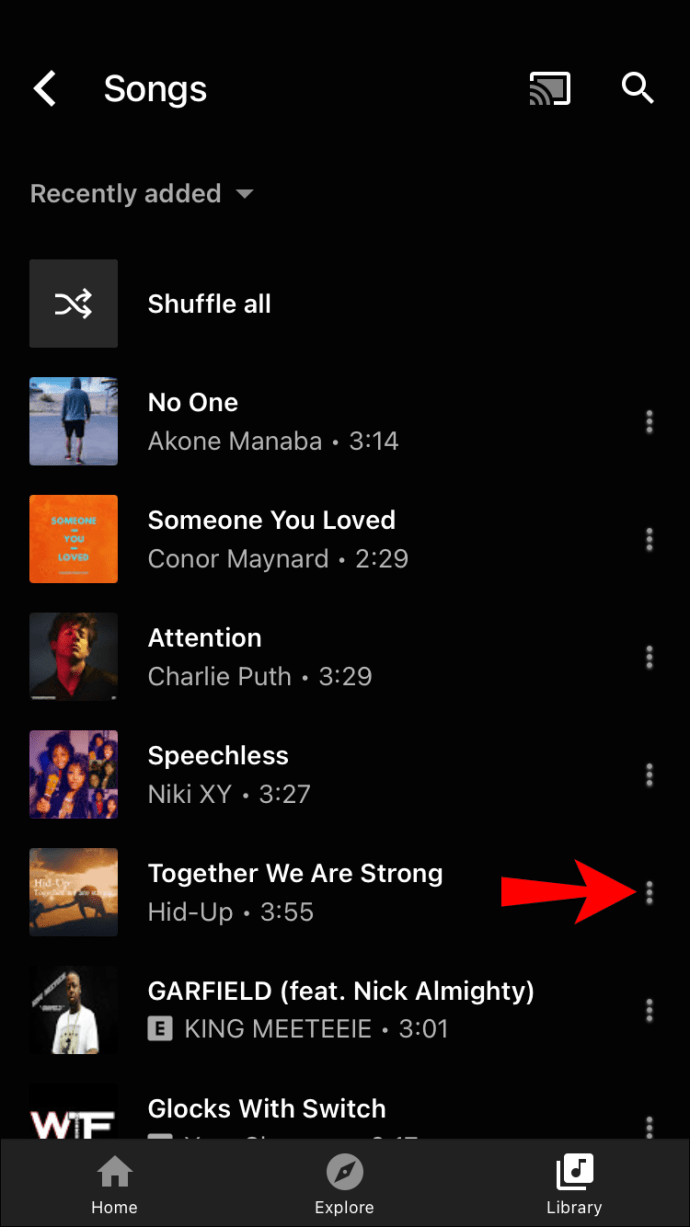
- Ketuk "Hapus dari perpustakaan."
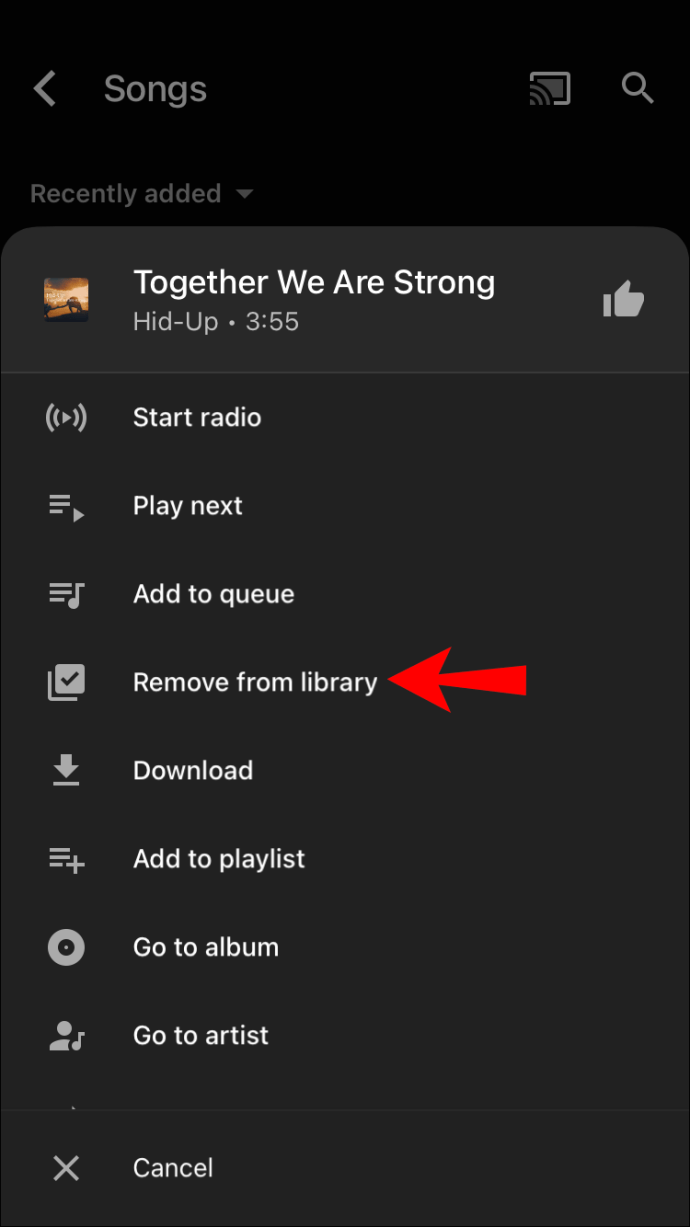
Cara Menghapus Lagu Dari Perpustakaan di Perangkat Android
- Buka aplikasi YouTube Musik. Jika Anda tidak memilikinya, unduh dari Play Store.

- Ketuk “Perpustakaan.”
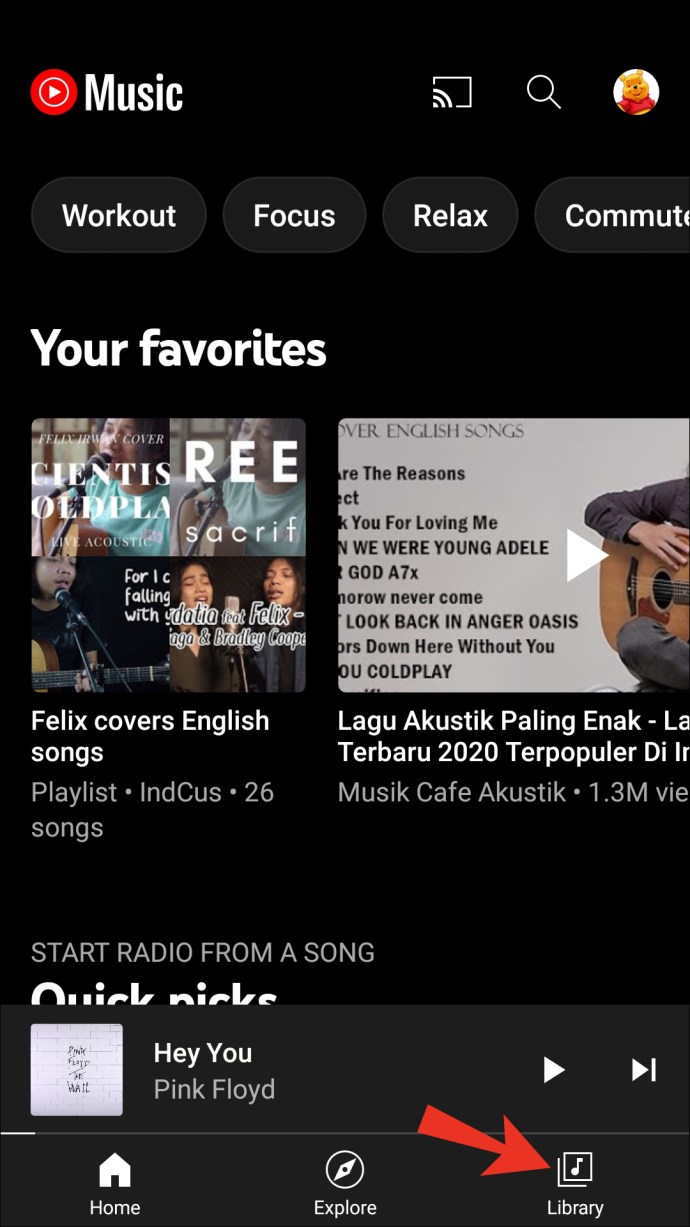
- Ketuk “Lagu.”
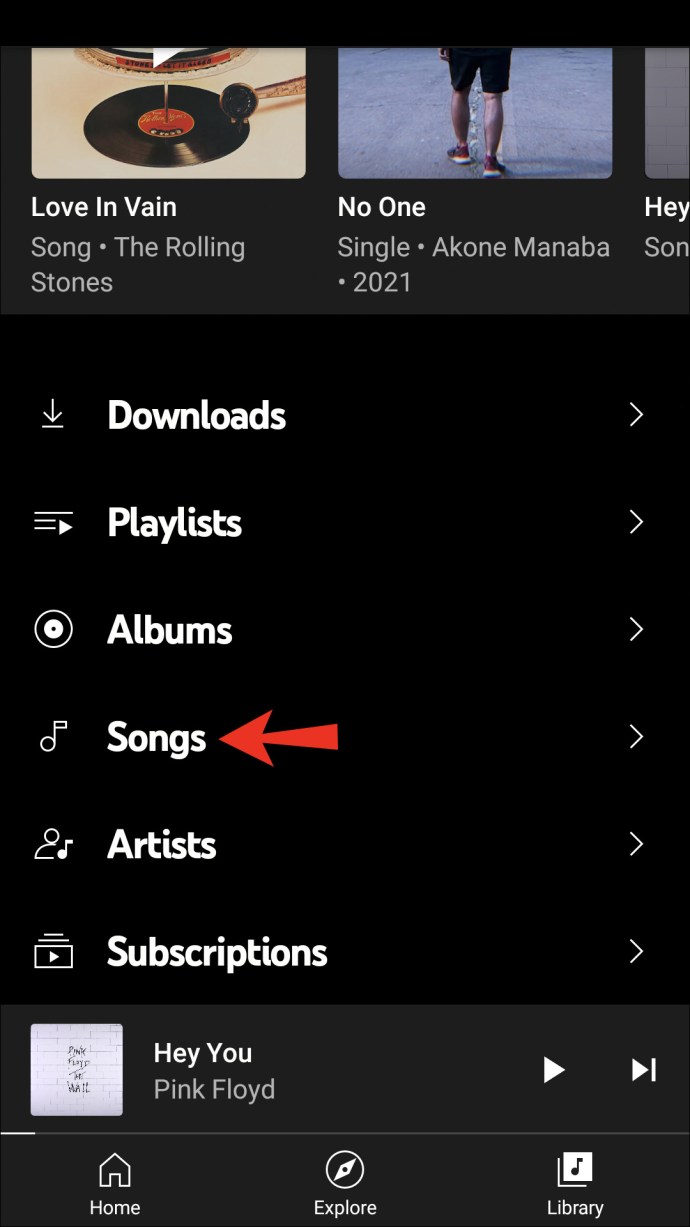
- Temukan lagu yang ingin Anda hapus dan ketuk tiga titik di sebelah kanan.
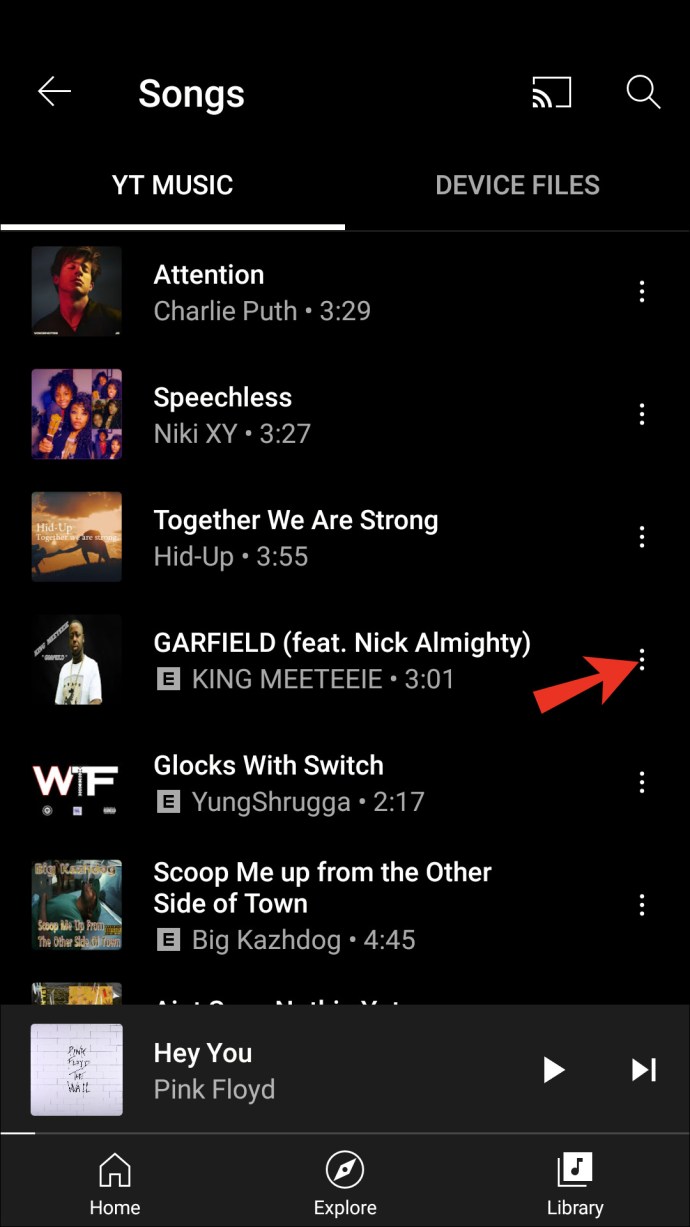
- Ketuk "Hapus dari perpustakaan."
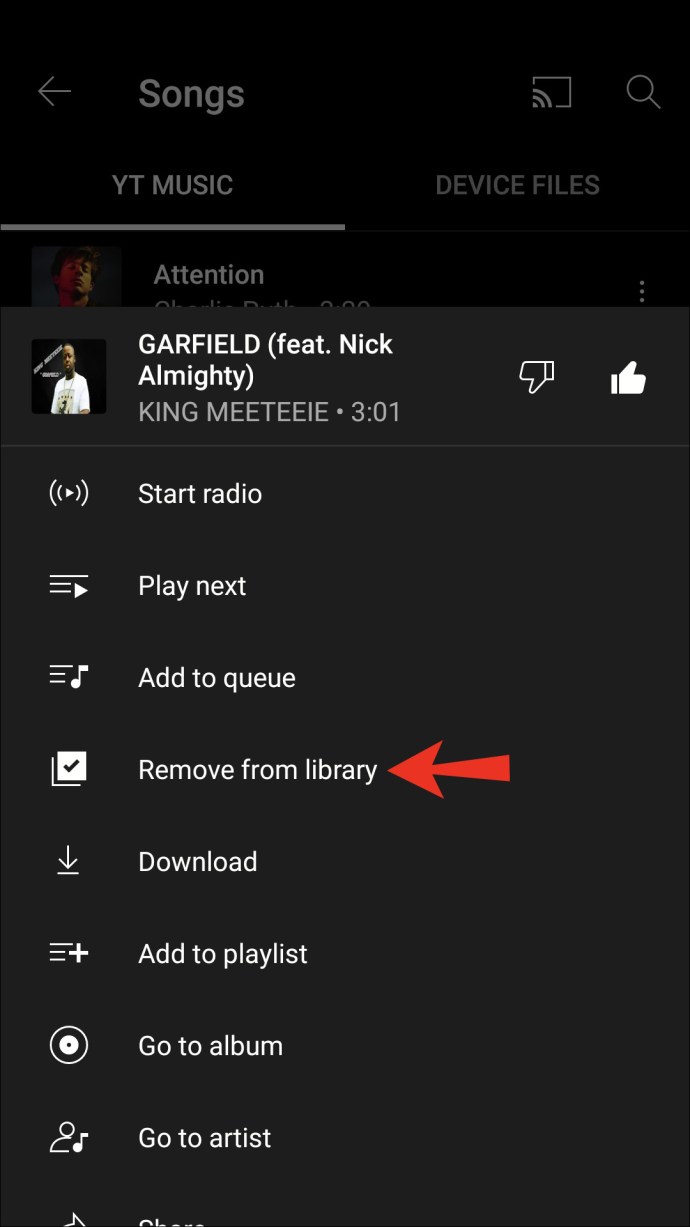
Anda mungkin melihat opsi "Hapus dari perpustakaan" hilang untuk beberapa lagu. Lagu-lagu ini berasal dari seluruh album yang ditambahkan ke perpustakaan. Dalam hal ini, Anda hanya dapat menghapus seluruh album dari perpustakaan, yaitu semua lagu dan bukan lagu individual.
Cara Mengunggah Lagu ke YouTube Music untuk Ditambahkan ke Perpustakaan
Salah satu fitur terbaik YouTube Music adalah memungkinkan Anda menyesuaikan stasiun dengan mengunggah koleksi musik dari komputer Anda. Dengan cara ini, Anda dapat menyimpan semua musik di satu tempat dan menggunakan YouTube Music sebagai pemutar musik universal.
Perlu diingat bahwa mengupload lagu ke YouTube Music hanya dapat dilakukan jika Anda menggunakan komputer. Selain itu, akun Anda harus bersifat pribadi untuk menggunakan opsi ini.
Anda dapat mengunggah musik dengan dua cara:
- Seret lagu dari folder Anda ke area mana pun di YouTube Music. Lagu akan otomatis terupload.
Atau,
- Buka YouTube Music, ketuk gambar profil Anda, lalu ketuk "Unggah Musik." Jelajahi komputer Anda dan pilih lagu yang ingin Anda unggah.
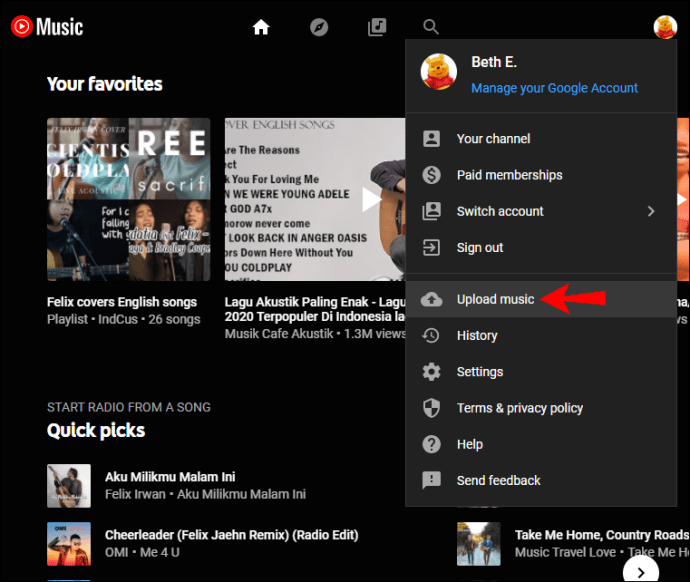
Mungkin perlu beberapa menit untuk mengunggah lagu Anda. Anda akan melihat bilah kemajuan dan mendapatkan pemberitahuan setelah musik diunggah. Meski begitu, Anda mungkin tidak melihat lagu yang diunggah di perpustakaan. Dalam hal ini, muat ulang halaman.
Anda dapat melihat dan mendengarkan file yang diunggah dengan mengikuti langkah-langkah di bawah ini:
- Ketuk “Perpustakaan.”
- Ketuk “Lagu.”
- Tepat di bawah "Lagu", pilih "Unggah" dari menu tarik-turun.
Anda menggunakan aplikasi seluler, ikuti langkah-langkah berikut:
- Buka aplikasi.
- Ketuk “Perpustakaan.”
- Ketuk “Lagu.”
- Ketuk "Unggah" di bagian atas halaman.
Ada beberapa hal yang perlu diperhatikan terkait pengunggahan musik:
- Upload tidak akan memengaruhi rekomendasi musik.
- Hanya Anda yang dapat memutar unggahan Anda. Pengguna lain tidak dapat melihatnya.
- Anda dapat membuat daftar putar yang menyertakan unggahan Anda. Jika Anda membagikannya dengan anggota lain, mereka tidak akan melihat lagu yang Anda unggah.
- Jika Anda mengupload lagu beberapa kali, YouTube Music akan otomatis menghapus salinannya.
- Format yang didukung adalah FLAC, MP3, M4A, OGG, dan WMA. Anda tidak dapat mengunggah file video atau PDF.
Personalisasikan Musik YouTube dan Nikmati Pengalaman Mendengarkan
Dengan YouTube Music, Anda dapat menyesuaikan pengalaman mendengarkan dengan menambahkan lagu dan album yang Anda sukai. Selain itu, Anda dapat mengupload koleksi musik yang tersimpan di komputer dan menjadikan YouTube Music sebagai tujuan untuk semua lagu favorit Anda.
Kami harap kami telah mengajari Anda cara menambahkan lagu ke perpustakaan YouTube Music dan memperkenalkan fitur menarik lainnya kepada Anda.
Apakah Anda menggunakan YouTube Musik? Apa fitur favorit Anda? Beritahu kami di bagian komentar di bawah.